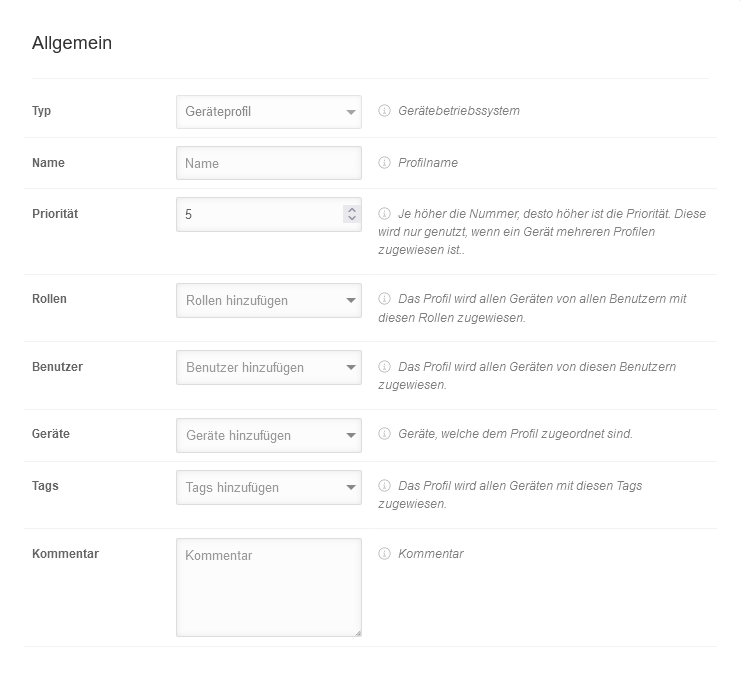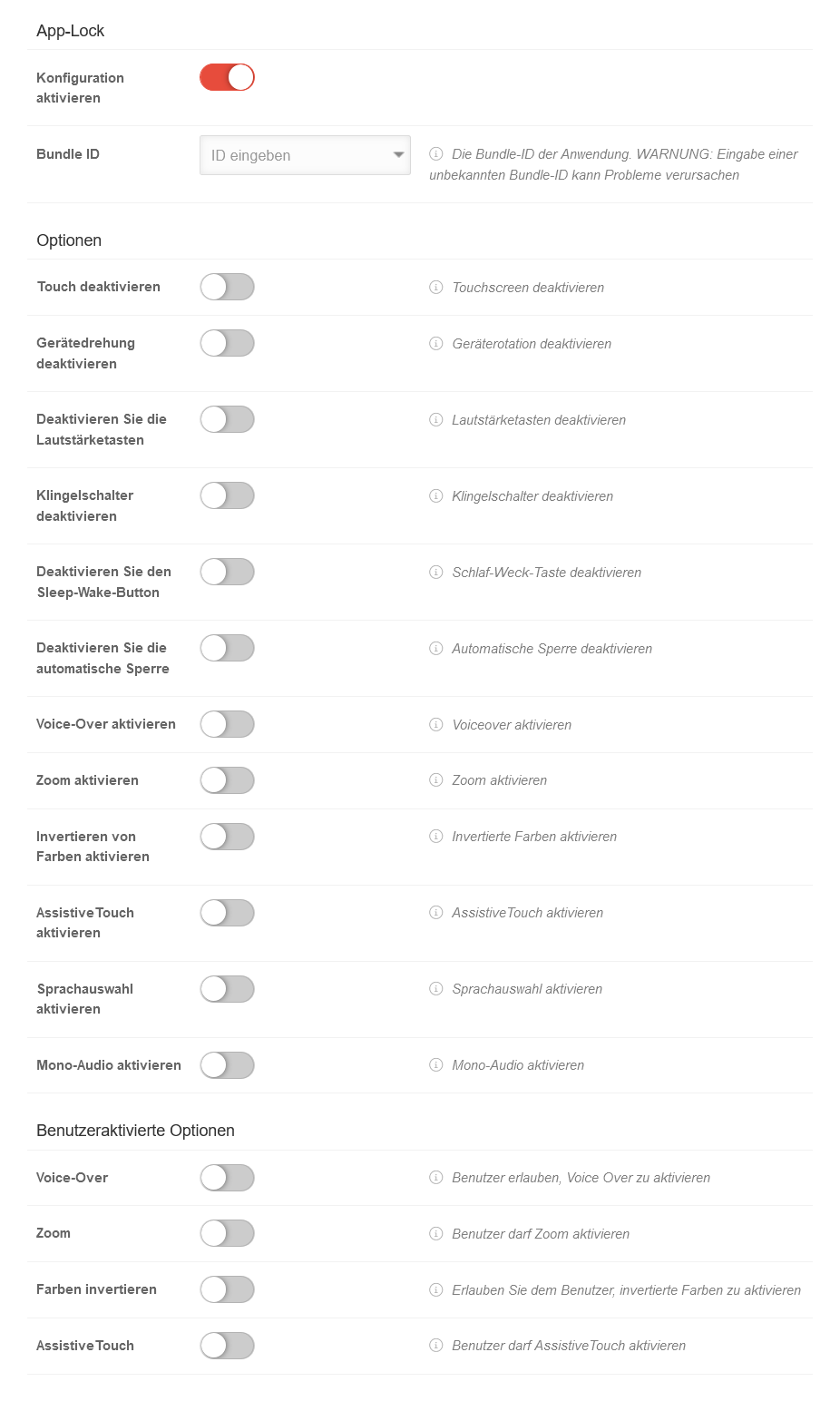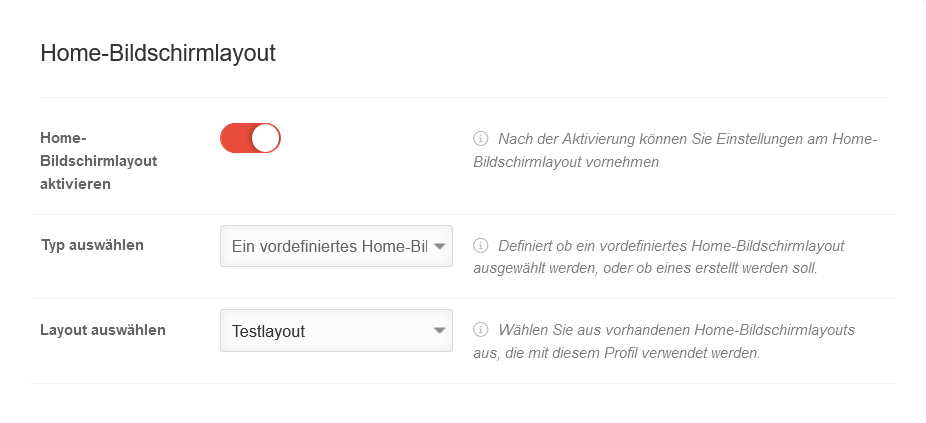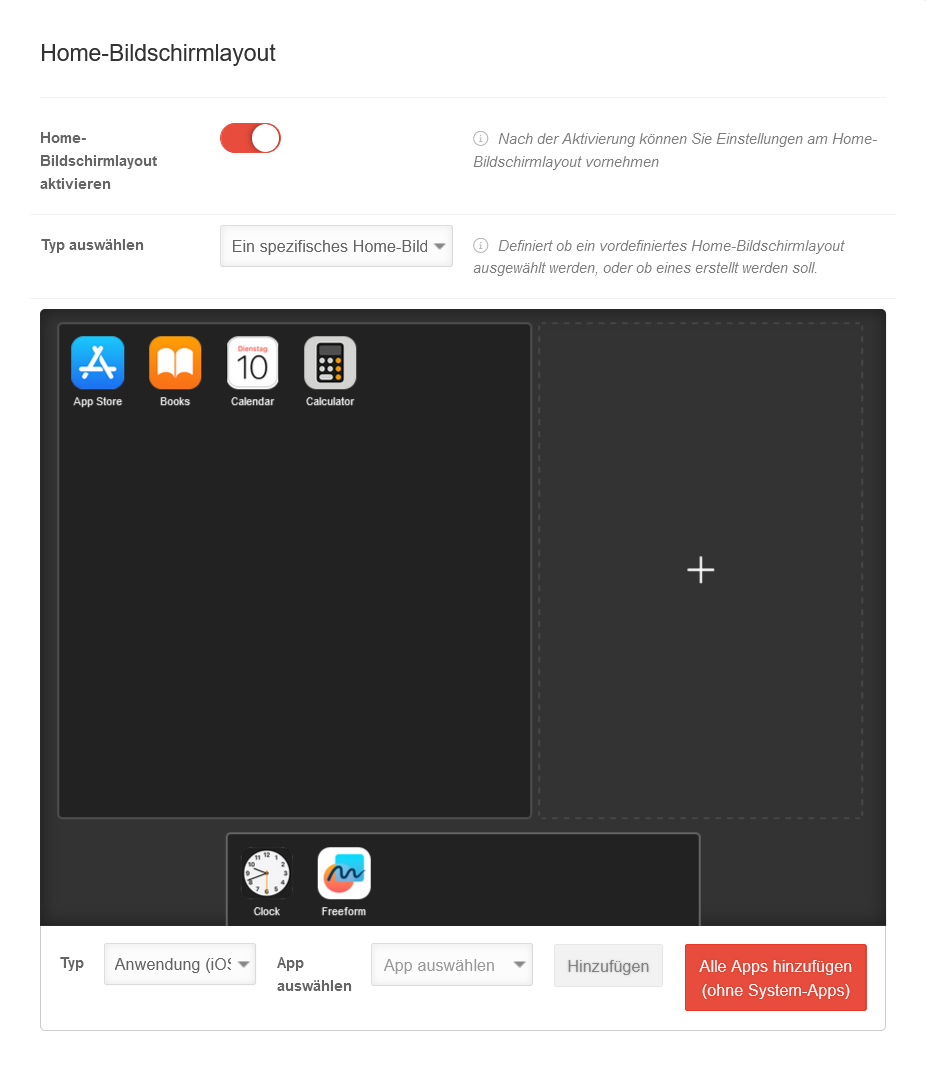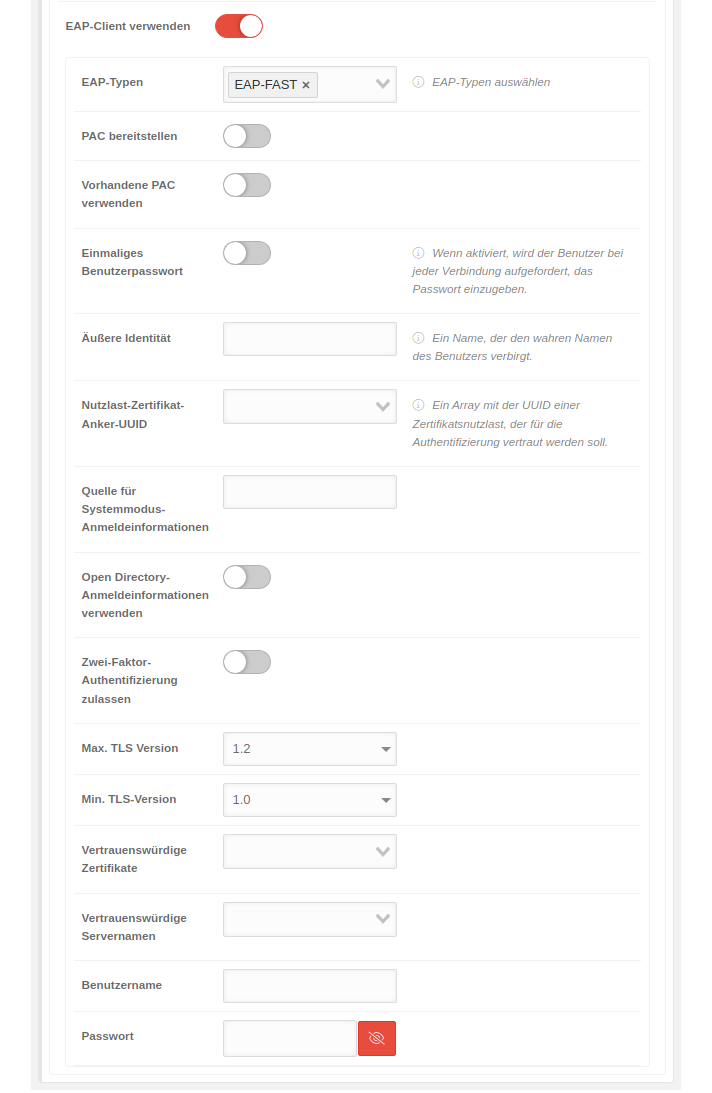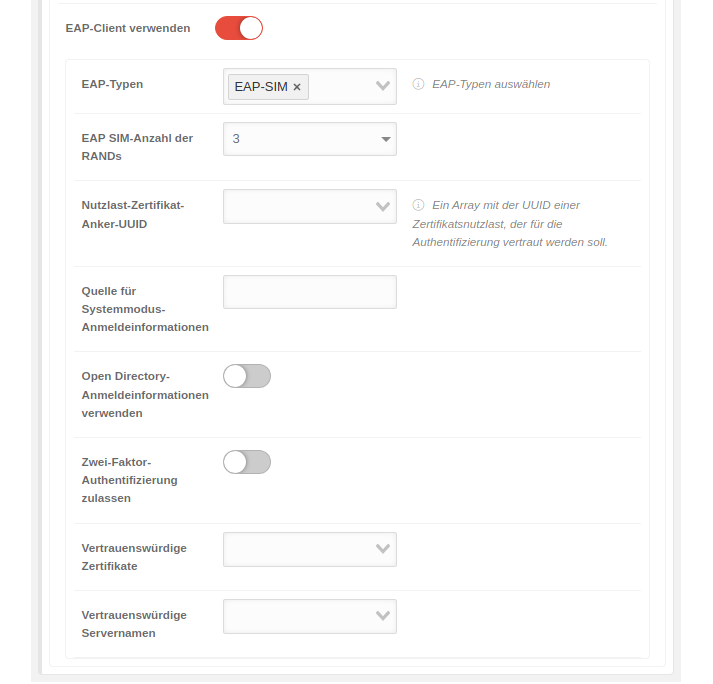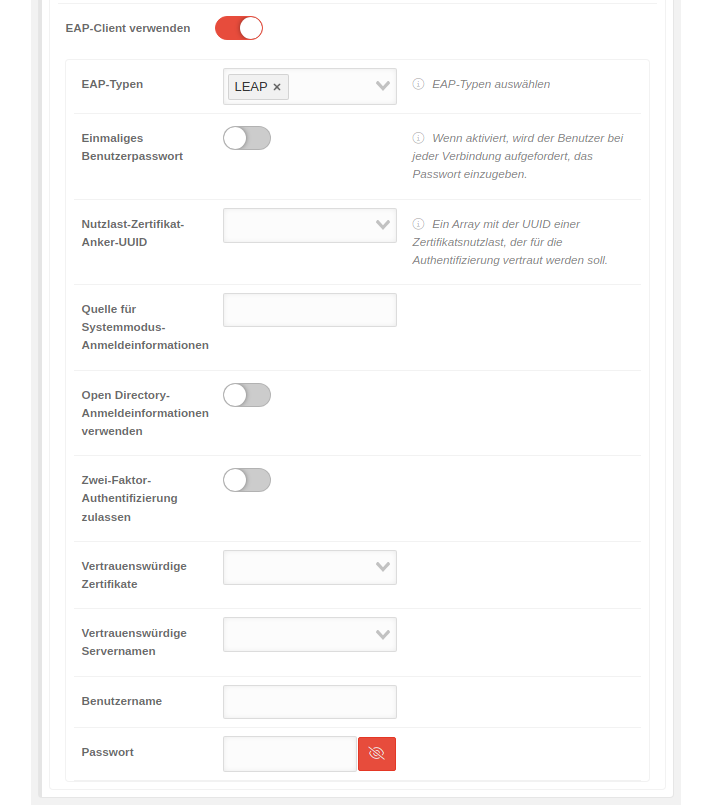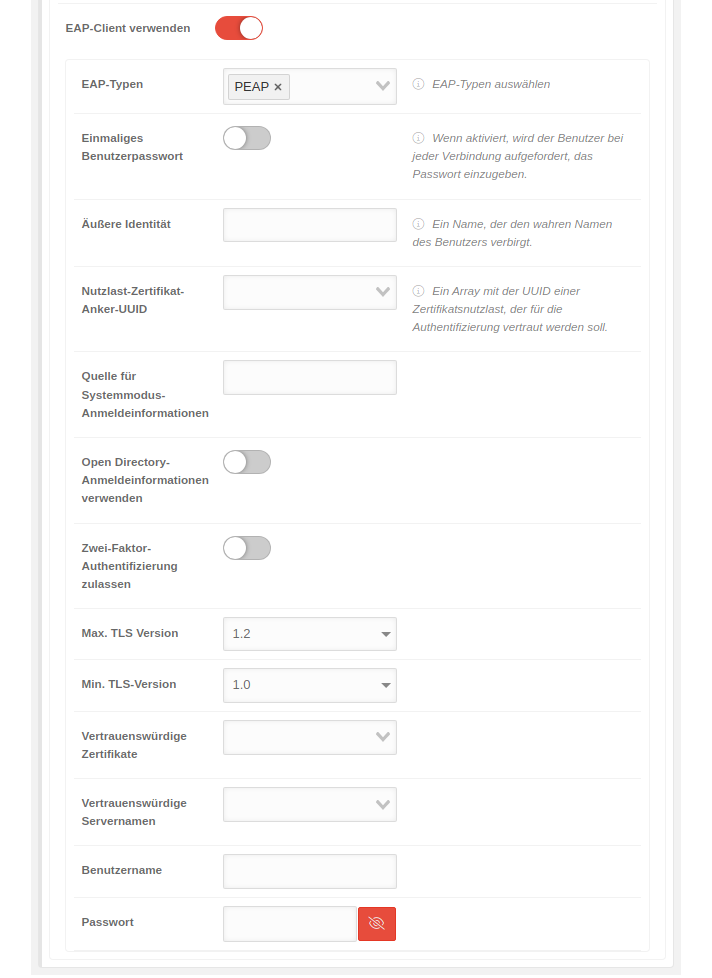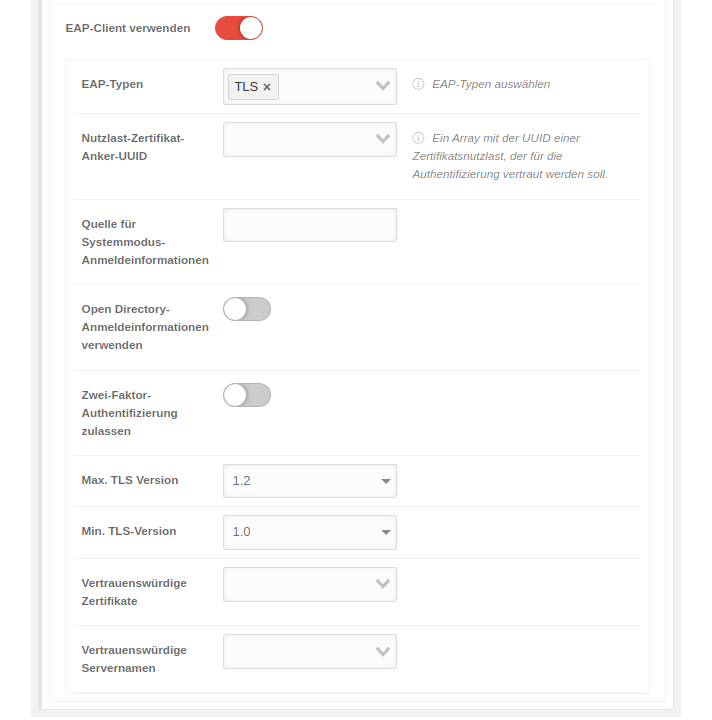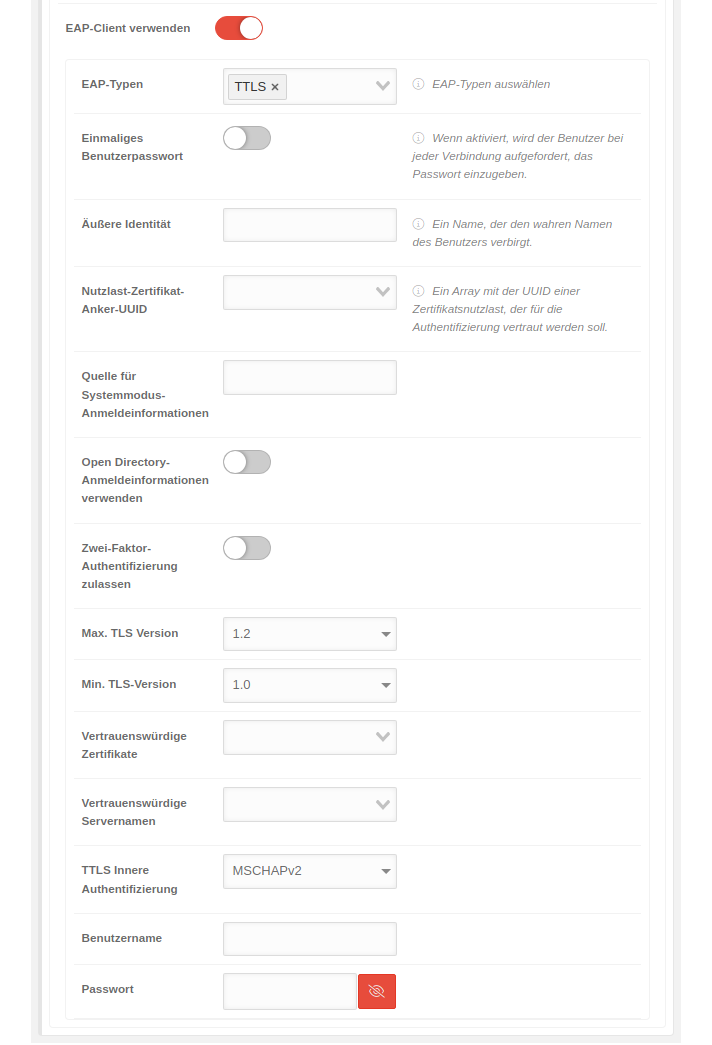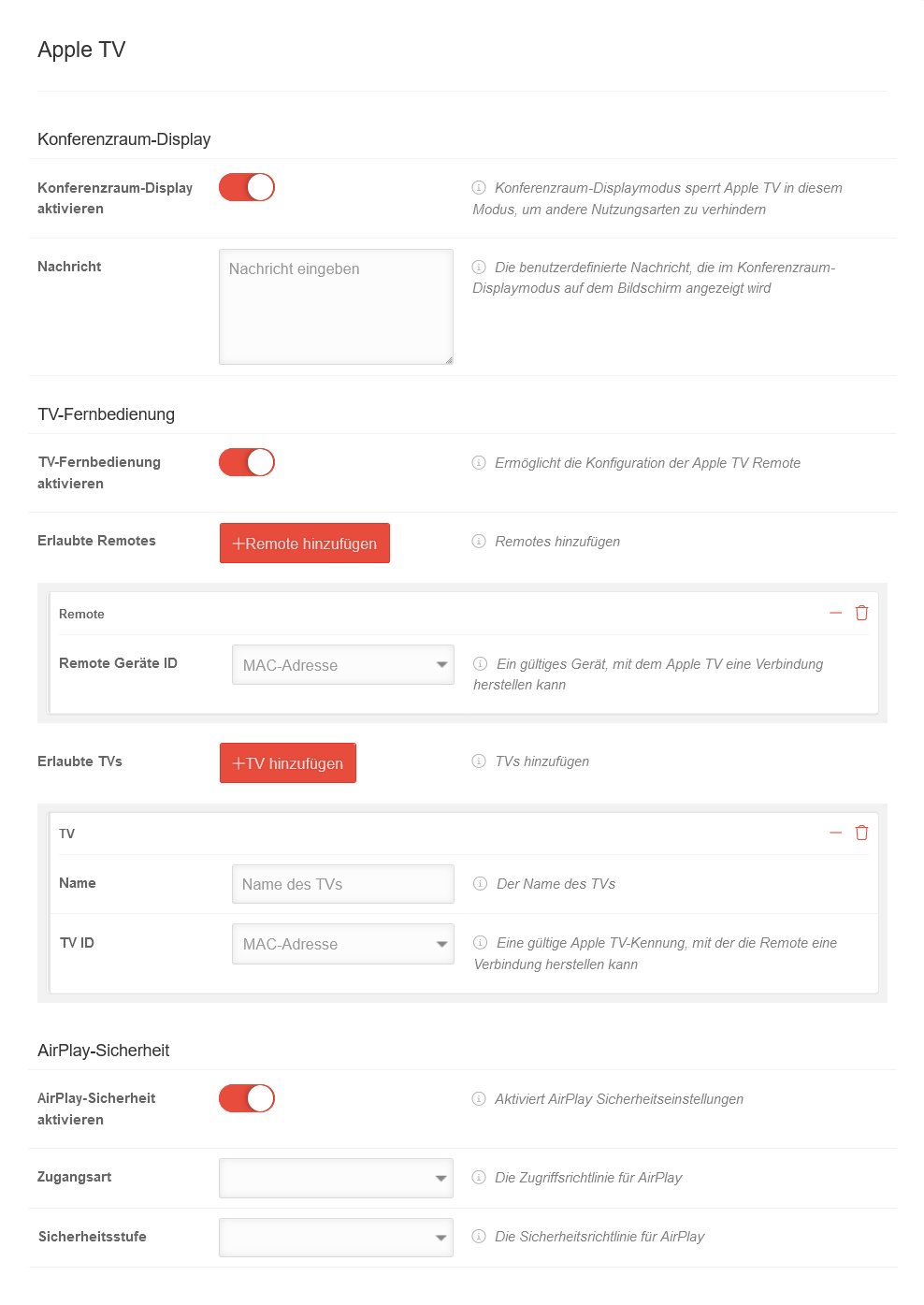K Textersetzung - „|home=Produkte“ durch „“ |
KKeine Bearbeitungszusammenfassung |
||
| (Eine dazwischenliegende Version von einem anderen Benutzer wird nicht angezeigt) | |||
| Zeile 11: | Zeile 11: | ||
| Configuration iOS profile AppleTV}} | | Configuration iOS profile AppleTV}} | ||
{{var | neu-- | {{var | neu--Menüführung | ||
| | | Geänderte Menüführung | ||
| Changed menu navigation }} | |||
| | |||
{{TOC2|limit=2}}{{Select_lang}} | </div>{{TOC2|limit=2}}{{Select_lang}} | ||
{{Header| | {{Header|1.28 <small>(07.2024)</small>| | ||
* {{#var:neu--Menüführung}} | |||
<!-- | |||
* {{#var:neu--Homescreenlayout}} | * {{#var:neu--Homescreenlayout}} | ||
* {{#var:neu--Fehlende Reiter}} | * {{#var:neu--Fehlende Reiter}} | ||
* {{#var:neu--Einschränkungen}} | * {{#var:neu--Einschränkungen}} | ||
* {{#var:neu--Beispiel Office365}} | * {{#var:neu--Beispiel Office365}} | ||
--> | |||
||{{Menu|ms|ios|p|Profile}} | ||{{Menu|ms|ios|p|Profile}} | ||
}} | }} | ||
{{:MS/deployment/profile/profilverwaltung}} | {{:MS/deployment/profile/profilverwaltung|Profil=iOS}} | ||
---- | ---- | ||
=== {{#var:iOS Profil AppleTV}} === | === {{#var:iOS Profil AppleTV}} === | ||
{{:MS/deployment/profile/allgemein}} | {{:MS/deployment/profile/allgemein}} | ||
Aktuelle Version vom 12. Juli 2024, 17:08 Uhr
Letzte Anpassung zur Version: 1.28 (07.2024)
- Geänderte Menüführung
Vorbemerkung
In einem Profil werden Berechtigungen, Einschränkungen, Passwort-Voraussetzungen, E-Mail-Einstellungen und Sicherheits-Einstellungen konfiguriert.
Einem Profil können mehrere Benutzer oder Benutzer-Gruppen (Rollen) zugeordnet werden.
Einem Profil können mehrere Geräte oder Geräte-Gruppen (durch Tags bezeichnete Geräte) zugeordnet werden.
- Die Geräte-Registrierung wird direkt an ein Profil gebunden
- Es muss zuerst ein Profil angelegt (und konfiguriert) werden, bevor ein Gerät registriert werden kann
In Android Enterprise-Profilen können zahlreiche sicherheitsrelevante Einstellungen vorgenommen werden, so z.B.
- Kamara deaktivieren
- Mikrofon deaktivieren
- USB-Dateiübertragung deaktivieren
- ausgehende Anrufe deaktivieren
- Bluetooth deaktivieren
- Kontaktfreigabe deaktivieren
- Tethering deaktivieren
- sms deaktivieren
- Netzwerk nur mit VPN ermöglichen
- uvm.
- Frühere Android Profile verhalten sich grundlegend anders als aktuelle Android Enterprise-Profile (EMM)
- Es ist nicht mehr möglich ein Profil einer Rolle, einem Benutzer oder einem Tag zuzuordnen
Übersicht der Profilverwaltung | ||||
| In der Profil Übersicht können neue Profile erstellt, bestehende bearbeitet und gelöscht werden. Die Ansicht der Profile kann in der Listen- oder Kachelansicht dargestellt werden. Außerdem können Details zu den bestehenden Profilen angezeigt, die Liste der Profile aktualisiert und die Profile veröffentlicht werden. | 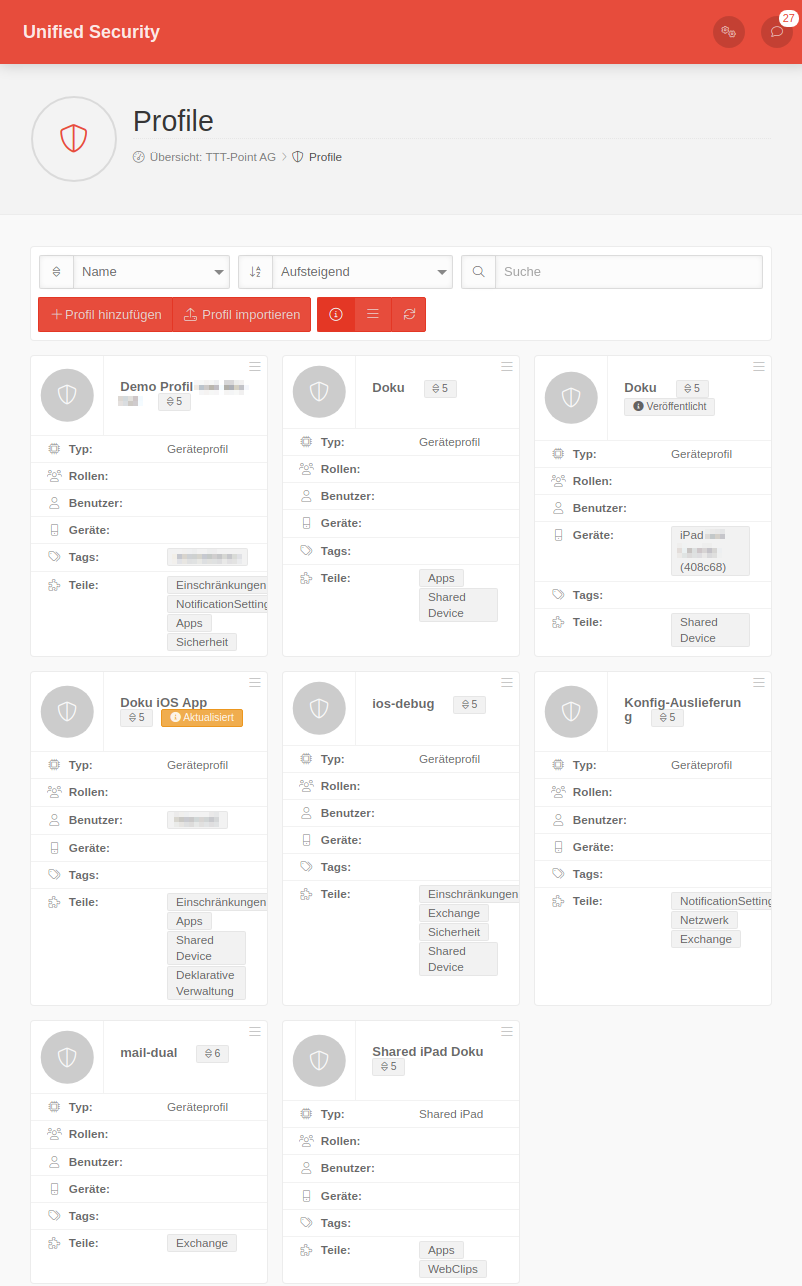 |
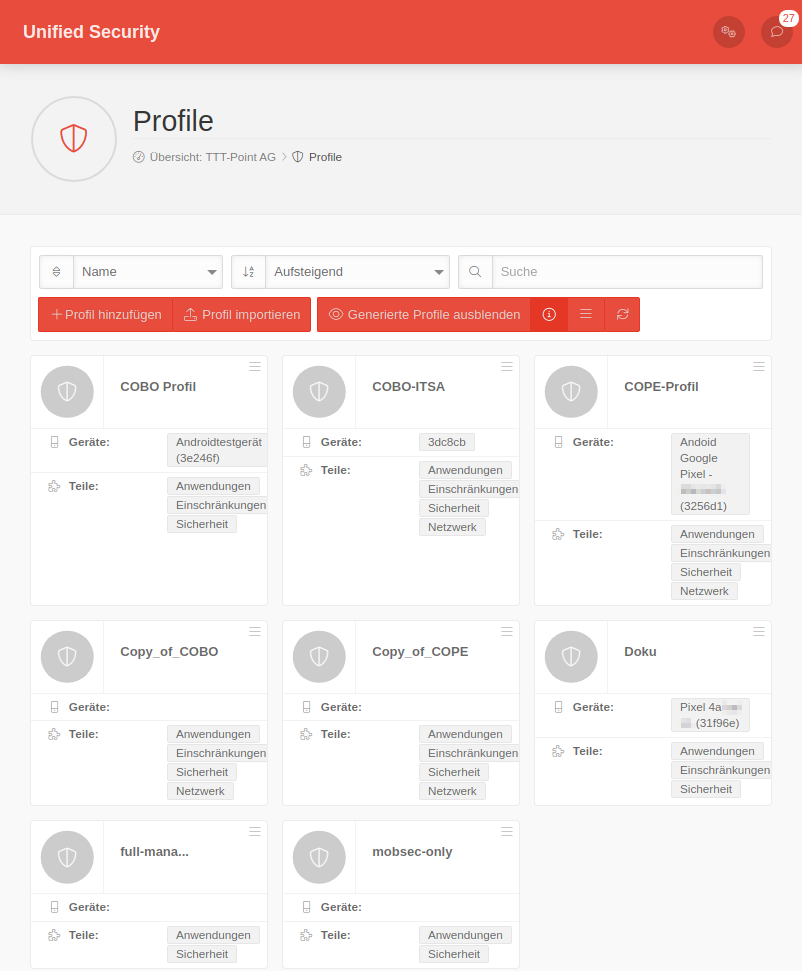 | ||
Allgemeine Optionen | ||||
| Sortiert die Kacheln nach dem Profilnamen | ||||
| Sortiert die Kacheln nach der Priorität des Profils | ||||
| Sortiert die Kacheln Aufsteigend bzw. Absteigend nach dem gewählten Kriterium | ||||
| Filtert auf Profilkacheln, die den Suchtext enthalten | ||||
| Profil hinzufügen | Erstellt ein neues Profil. Die Einstellungen im Profil sind je nach Betriebssystem unterschiedlich. | |||
| Profil importieren | Bestehende Profile, die zuvor aus dem Securepoint Mobile Security Portal exportiert wurden, können hier importiert werden | |||
| Generierte Profile ausblenden | Blendet generierte Profile aus | |||
| Details anzeigen | Details anzeigen / verstecken: Bei sehr vielen Profilen, kann es der Übersichtlichkeit dienen, die wichtigsten Details auszublenden. | |||
| / Listenansicht / Rasteransicht | Wechsel zwischen Listen und Rasteransicht | |||
| Aktualisieren | Aktualisieren der Anzeige | |||
Profil-Kachel
| ||||
Profil-Optionen
| ||||
| Mit der Schaltfläche oben rechts in jeder Profilkachel stehen folgende Optionen zur Verfügung: | ||||
| Bearbeiten | Bearbeiten der Einstellungen (s.u.) | |||
| Kopieren | Kopieren des Profils in die Zwischenablage | |||
| Exportieren | Exportieren der Einstellungen | |||
| Löschen | Das Profil wird gelöscht notempty
Neu ab: 2.5 | |||
In der Profil-Kachel angezeigte Details: | ||||
| Aktualisiert | Es wurden Änderungen am Profil vorgenommen, die noch nicht veröffentlicht wurden! | |||
| Teilweise installiert | Es konnten nicht alle Teilprofile installiert werden | |||
Profil-Informationen | ||||
| Typ | Profil-Typ (s.u.) | |||
| Rollen | Rollen | |||
| Benutzer | Benutzer | |||
| Geräte | Geräte | |||
| tags | Tags | |||
| Teile | Auflistung der Teil-Profile, die das vollständige Mobile Security Profil ergeben. | |||
Kopieren & Einfügen von Profilen
| ||||
| Mit einem Klick auf das Logo der Profilkachel lassen sich eine oder mehrere Profile markieren Bei den allgemeinen Optionen erscheint nun unter der Filter-Maske ein weiteres Feld: | ||||
| Aktion für ausgewählte Objekte | Ausführen der gewählten Aktion mit Ok | |||
| Kopiert ein oder mehrere ausgewählte Profile in die Zwischenablage | ||||
| Löscht ein oder mehrere ausgewählte Profile notempty
Neu ab: 2.5 | ||||
| Einfügen | Fügt eine Kopie eines Profils aus der Zwischenablage ein
| |||
Konfiguration iOS-Profil AppleTV
Allgemein iOS
Profil hinzufügen
| Schließen | Schließt den Reiter ohne Änderungen zu übernehmen |
| Speichern | Übernimmt die Änderungen / Neuanlage, speichert und schließt den Reiter |
Einschränkungen
Konfiguration mit Klick auf Einschränkungen aktivieren
Es lassen sich zahlreiche Einschränkungen konfigurieren, mit denen das Verhalten eines Gerätes gesteuert werden kann.
Liste der möglichen Einschränkungen mit Default-Werten und Erklärungen:
Allgemeine Einschränkungen
| 1. | 2. | 3. |
| Abb.1 | Abb.2 | Abb.3 |
| Abbildungen | ||
| Einschränkung | Default | Erläuterung |
|---|---|---|
| Demo-Dev-Einschränkung | Sollte nur im devWiki angezeigt werden | |
| Automatisches Entsperren zulassen | Wenn deaktiviert , wird die automatische Entsperrung deaktiviert | |
| Cloud-Adressbuch zulassen | Wenn deaktiviert , wird das Cloud-Adressbuch deaktiviert | |
| Cloud-Lesezeichen zulassen | Wenn deaktiviert , werden Cloud-Lesezeichen deaktiviert | |
| Cloud-Kalender zulassen | Wenn deaktiviert , wird der Cloud-Kalender deaktiviert | |
| Cloud-Desktop & Dokumente zulassen | Wenn deaktiviert , werden Cloud-Desktop und -Dokumente deaktiviert | |
| Cloud-Mail zulassen | Wenn deaktiviert , wird Cloud-Mail deaktiviert | |
| Cloud-Notizen zulassen | Wenn deaktiviert , werden Cloud-Notizen deaktiviert | |
| Cloud-Erinnerungen zulassen | Wenn deaktiviert , werden Cloud-Erinnerungen deaktiviert | |
| Inhalts-Caching zulassen | Wenn deaktiviert , wird das Inhalts-Caching deaktiviert | |
| iTunes-Dateifreigabe zulassen | Wenn deaktiviert , wird die iTunes-Dateifreigabe deaktiviert | |
| Automatischen Bildschirmschoner zulassen | Wenn deaktiviert sind automatische Bildschirmschoner nicht zugelassen | |
| Sperrbildschirm ControlCenter zulassen | Wenn deaktiviert , wird das ControlCenter für den Sperrbildschirm deaktiviert | |
| Anzeige von Sperrbildschirm-Benachrichtigungen zulassen | Wenn deaktiviert , wird die Benachrichtigungsansicht des Sperrbildschirms deaktiviert | |
| Heute Sperrbildschirmansicht zulassen | Wenn deaktiviert , wird die heutige Sperrbildschirmansicht deaktiviert | |
| Erlaube, nicht verwaltete Kontakte zu schreiben | Wenn deaktiviert , wird das Schreiben von nicht verwalteten Kontakten deaktiviert | |
| Nicht verwaltetes Lesen von verwalteten Kontakten zulassen | Wenn deaktiviert können nicht verwaltete Apps auf Kontakte verwalteter Accounts nicht zugreifen und dass verwaltete Apps Kontakte in der lokalen Kontakte-App nicht speichern | |
| OTAPKI-Updates zulassen | Wenn deaktiviert , werden OTAPKI-Updates deaktiviert | |
| Temporäre Sitzung des freigegebenen Geräts zulassen | Wenn deaktiviert , wird die temporäre Sitzung des gemeinsam genutzten Geräts deaktiviert | |
| Passwort für ausgehende AirPlay-Anfragen erzwingen | Wenn aktiviert , werden alle Geräte, die AirPlay-Anfragen von diesem Gerät erhalten, gezwungen, ein Pairing-Passwort zu verwenden | |
| Verschlüsselte Backups erzwingen | Wenn aktiviert , werden verschlüsselte Backups erzwungen | |
| Anzeigen-Tracking begrenzen | Wenn aktiviert , wird das Anzeigen-Tracking eingeschränkt | |
| Nur Diktat | Wenn aktiviert , werden Verbindungen zu Siri-Servern zum Diktieren deaktiviert | |
| WLAN-Allowlist erzwingen | Nur von Profilen installierten Wi-Fi-Netzwerken beitreten | |
| QuickPath-Tastatur zulassen | Wenn deaktiviert , wird die QuickPath-Tastatur deaktiviert | |
| Netzwerkzugriff für Dateien zulassen | Wenn deaktiviert , wird die Verbindung zu Netzwerklaufwerken in der Datei-App verhindert | |
| USB-Laufwerk für Dateien zulassen | Wenn deaktiviert , wird das Herstellen einer Verbindung zu angeschlossenen USB-Geräten in der Datei-App verhindert | |
| Erlaube Find My Device | Wenn deaktiviert , wird Find My Device in der Find My App deaktiviert | |
| Erlaube Find My Friends | Wenn deaktiviert , wird Find My Friends in der Find My App deaktiviert | |
| Erzwinge aktiviertes Wi-Fi | Wenn aktiviert verhindert es, dass Wi-Fi in den Einstellungen oder im Control Center deaktiviert wird, selbst wenn das Gerät in den Flugzeugmodus wechselt oder diesen verlässt.
Es verhindert nicht die Auswahl des zu verwendenden Wi-Fi-Netzwerks. | |
| Das Vertrauen von Enterprise-Apps erlauben | Wenn deaktiviert , werden Enterprise-Apps nicht vertraut | |
| Screenshots und Screenaufzeichnung erlauben | Wenn deaktiviert können Screenshots und Screenaufzeichnungen nicht erstellt werden | |
| Apple Music erlauben | Wenn deaktiviert , wird Apple Music in der Musik-App deaktiviert | |
| iTunes Radio erlauben | iTunes Radio erlauben | |
| Shared-Stream erlauben | Wenn deaktiviert , wird Shared-Stream deaktiviert | |
| Wallet erlauben, wenn gesperrt | Wenn deaktiviert , werden Wallet-Informationen nicht auf dem Sperrbildschirm gezeigt | |
| News-Benutzung erlauben | Wenn deaktiviert können keine News benutzt werden | |
| Änderungen der Bluetooth-Einstellungen erlauben | Wenn deaktiviert sind Änderungen der Bluetooth-Einstellungen nicht erlaubt | |
| Änderung der mobilen Datennutzung für App-Einstellungen erlauben | Wenn deaktiviert , können die mobilen Datennutzungen für App-Einstellungen nicht geändert werden | |
| Gerätenamen ändern erlauben | Wenn deaktiviert kann der Gerätename nicht verändert werden | |
| Automatisches synchronisieren bei Roaming erlauben | Wenn deaktiviert , ist das automatische Synchronisieren bei Roaming deaktiviert | |
| iCloud-Synchronisation für Managed-Apps erlauben | Wenn deaktiviert , ist die iCloud-Synchronisation für Managed-Apps deaktiviert | |
| Enterprise-Bücher Sicherung erlauben | Wenn deaktiviert werden Enterprise-Bücher nicht gesichert | |
| Enterprise-Bücher und Hervorhebungen Synchronisierung erlauben | Wenn deaktiviert werden Enterprise-Bücher und Hervorhebungen nicht synchronisiert | |
| Erlaube E-Mail-Datenschutz | Wenn aktiviert , wird Apples Mail Privacy Protection (AMPP) aktiviert | |
| In-App-Käufe erlauben | Wenn deaktiviert können keine In-App Käufe getätigt werden | |
| Multiplayer-Gaming erlauben | Wenn deaktiviert , ist Multiplayer-Gaming nicht erlaubt | |
| Sprachwahl erlauben, wenn das Gerät gesperrt ist | Wenn deaktiviert , ist keine Sprachwahl erlaubt, auch wenn das Gerät gesperrt ist | |
| Apple Watch Handgelenkserkennung erzwingen | Wenn aktiviert , wird die Apple Watch Handgelenkserkennung erzwungen | |
| Pairing mit Apple Watch erlauben | Wenn deaktiviert , ist das Pairing mit Apple Watch nicht erlaubt | |
| Internet Ergebnisse in Spotlight erlauben | Wenn deaktiviert , werden keine Ergebnisse aus dem Internet bei Spotlight gezeigt | |
| Benutzer erlauben nicht vertraute Zertifikate bei TLS zu akzeptieren | Wenn deaktiviert , ist es dem Benutzer nicht erlaubt nicht vertraute Zeritifikate bei TLS zu akzeptieren | |
| Photo-Stream erlauben | Wenn deaktiviert , ist die Benutzung von Photo-Stream auf dem Gerät nicht erlaubt | |
| iCloud-Photo-Library erlauben | Wenn deaktiviert , ist die Nutzung der iCloud-Photo-Library auf dem Gerät nicht erlaubt | |
| iCloud Backup erlauben | Wenn deaktiviert , ist die Sicherung mit der iCloud nicht erlaubt | |
| Erlaube personalisierte Werbung | Wenn deaktiviert , wird die personalisierte Werbung von Apple eingeschränkt. Verfügbar in iOS 14 und höher | |
| iTunes Kennwort für alle Käufe benötigt | Wenn aktiviert , ist das iTunes Kennwort des Benutzers für alle Käufe erforderlich | |
| Apps-Ranking-Nummer | 1000 | Der eingegebene Wert beschreibt das maximal erlaubte Level an jugendschutzrelevanten Apps auf dem Gerät. |
| Movie-Ranking-Nummer | 1000 | Der eingegebene Wert beschreibt das maximal erlaubte Level an jugendschutzrelevanten Filmen auf dem Gerät. |
| TV-Serien-Ranking-Nummer | 1000 | Der eingegebene Wert beschreibt das maximal erlaubte Level an jugendschutzrelevanten TV Content auf dem Gerät. |
| Regionscode | Germany | 2-Buchstaben-Code für Regionen die in bestimmten Ratings benutzt werden. |
| Cookies in Safari akzeptiert | Niemals | Cookies akzeptieren: Akzeptiert keine Cookies |
| Nur von aktueller Webseite (iOS 8) oder besuchten Seiten (pre-iOS 8) | Abhängig von der iOS-Version: ab iOS 8: Nur von aktueller Webseite vor iOS 8: Nur von besuchten Seiten | |
| Webseiten die ich besucht habe | Akzeptiert Cookies von allen besuchten Websites | |
| Immer | Akzeptiert alle Cookies | |
| JavaScript erlauben | Wenn deaktiviert , ist JavaScript in Safari nicht erlaubt | |
| Pop-ups erlauben | Wenn deaktiviert , sind Pop-ups in Safari nicht erlauben | |
| Betrugswarnung aktivieren | Wenn aktiviert , ist die Betrugswarnung in Safari aktiviert | |
| Übersetzung nur auf dem Gerät erzwingen | Wenn aktiviert , verbindet sich das Gerät zu Übersetzungszwecken nicht mit Siri-Servern | |
| Nicht verwaltete Dokumente in verwalteten Apps erlauben | Wenn aktiviert , erlaubt es verwalteten Apps auf nicht verwaltete Dokumente zuzugreifen | |
| Verwaltete Dokumente in nicht verwalteten Apps erlauben | Wenn aktiviert , erlaubt es nicht verwalteten Apps auf verwaltete Dokumente zuzugreifen | |
| Verwaltete Zwischenablage erforderlich | Wenn aktiviert , beachtet die Funktion zum Kopieren und Einfügen die Einschränkungen "Öffnen von verwaltet zu nicht verwaltet zulassen" und "Öffnen von nicht verwaltet zu verwaltet zulassen". | |
| AirDrop als nicht verwaltetes Ziel behandeln | Wenn aktiviert , verhindert es, dass geschützte (verwaltete) Daten unbefugt per Airdrop das Gerät verlassen | |
| Handoff erlauben | Wenn deaktiviert , wird Handoff deaktiviert. Handoff erlaubt, eine auf einem iOS-Gerät begonnene Aktivität auf einem anderen Gerät fortzusetzen. | |
| Touch ID/Face ID zum Entsperren erlauben | Wenn deaktiviert , ist Touch ID/Face ID zum Entsperren des Gerätes nicht erlaubt | |
| Fingerabdruck-Zeitüberschreitung | Die Zeit, nach der das Entsperren des Fingerabdrucks ein Passwort zur Authentifizierung erfordert. Mögliche Werte: 1, 6, 12 Stunden, 1, 2, 3 Tage oder 1 Woche | |
| Ändern der Benachrichtigungseinstellungen erlauben | Wenn deaktiviert , ist das Ändern der Benachrichtigungseinstellungen nicht erlaubt | |
| Eingehende AirPlay-Anfrage erlauben | Wenn deaktiviert , sind eingehende AirPlay-Anfragen nicht erlaubt | |
| Pairing mit Remote-App erlauben | Wenn deaktiviert , ist Pairing mit Remote-App nicht erlaubt | |
| Diktat erlauben | Wenn deaktiviert , sind Diktate nicht erlaubt | |
| Kameranutzung erlauben | Wenn deaktiviert , ist es dem Benutzer nicht erlaubt die Kamera zu benutzen | |
| Siri erlauben | Wenn deaktiviert , ist Siri nicht erlaubt | |
| Siri während der Sperre erlauben | Wenn deaktiviert , ist Siri nicht erlaubt, während das Gerät gesperrt ist | |
| Siri benutzergenerierten Inhalt erlauben | Wenn deaktiviert , wird verhindert, dass Siri Anfragen mit benutzergeneriertem Inhalt abfragt | |
| Das Ändern der Touch ID/Face ID erlauben | Wenn deaktiviert , ist das Ändern der Touch ID/Face ID durch den Benutzer nicht erlaubt | |
| Diagnoseübermittlung erlauben | Wenn deaktiviert werden Diagnose- und Benutzungsdaten nicht an Apple gesendet | |
| Ändern der Diagnoseeinstellungen erlauben | Wenn deaktiviert , ist das Ändern der Diagnoseeinstellungen durch den Benutzer nicht erlaubt | |
| notempty Neu ab: 2.6 |
Wenn deaktiviert , deaktiviert das System die Apple Intelligence-Berichte. Verfügbar in iOS 18.4 und höher. |
| 1. | 2. | 3. |
| Abb.1 | Abb.2 | Abb.3 |
| Abbildungen | ||
| Einschränkung | Default | Erläuterung |
|---|---|---|
| Demo-Dev-Einschränkung | Sollte nur im devWiki angezeigt werden | |
| Automatisches Entsperren zulassen | Wenn deaktiviert , wird die automatische Entsperrung deaktiviert | |
| Cloud-Adressbuch zulassen | Wenn deaktiviert , wird das Cloud-Adressbuch deaktiviert | |
| Cloud-Lesezeichen zulassen | Wenn deaktiviert , werden Cloud-Lesezeichen deaktiviert | |
| Cloud-Kalender zulassen | Wenn deaktiviert , wird der Cloud-Kalender deaktiviert | |
| Cloud-Desktop & Dokumente zulassen | Wenn deaktiviert , werden Cloud-Desktop und -Dokumente deaktiviert | |
| Cloud-Mail zulassen | Wenn deaktiviert , wird Cloud-Mail deaktiviert | |
| Cloud-Notizen zulassen | Wenn deaktiviert , werden Cloud-Notizen deaktiviert | |
| Cloud-Erinnerungen zulassen | Wenn deaktiviert , werden Cloud-Erinnerungen deaktiviert | |
| Inhalts-Caching zulassen | Wenn deaktiviert , wird das Inhalts-Caching deaktiviert | |
| iTunes-Dateifreigabe zulassen | Wenn deaktiviert , wird die iTunes-Dateifreigabe deaktiviert | |
| Automatischen Bildschirmschoner zulassen | Wenn deaktiviert sind automatische Bildschirmschoner nicht zugelassen | |
| Sperrbildschirm ControlCenter zulassen | Wenn deaktiviert , wird das ControlCenter für den Sperrbildschirm deaktiviert | |
| Anzeige von Sperrbildschirm-Benachrichtigungen zulassen | Wenn deaktiviert , wird die Benachrichtigungsansicht des Sperrbildschirms deaktiviert | |
| Heute Sperrbildschirmansicht zulassen | Wenn deaktiviert , wird die heutige Sperrbildschirmansicht deaktiviert | |
| Erlaube, nicht verwaltete Kontakte zu schreiben | Wenn deaktiviert , wird das Schreiben von nicht verwalteten Kontakten deaktiviert | |
| Nicht verwaltetes Lesen von verwalteten Kontakten zulassen | Wenn deaktiviert können nicht verwaltete Apps auf Kontakte verwalteter Accounts nicht zugreifen und dass verwaltete Apps Kontakte in der lokalen Kontakte-App nicht speichern | |
| OTAPKI-Updates zulassen | Wenn deaktiviert , werden OTAPKI-Updates deaktiviert | |
| Temporäre Sitzung des freigegebenen Geräts zulassen | Wenn deaktiviert , wird die temporäre Sitzung des gemeinsam genutzten Geräts deaktiviert | |
| Passwort für ausgehende AirPlay-Anfragen erzwingen | Wenn aktiviert , werden alle Geräte, die AirPlay-Anfragen von diesem Gerät erhalten, gezwungen, ein Pairing-Passwort zu verwenden | |
| Verschlüsselte Backups erzwingen | Wenn aktiviert , werden verschlüsselte Backups erzwungen | |
| Anzeigen-Tracking begrenzen | Wenn aktiviert , wird das Anzeigen-Tracking eingeschränkt | |
| Nur Diktat | Wenn aktiviert , werden Verbindungen zu Siri-Servern zum Diktieren deaktiviert | |
| WLAN-Allowlist erzwingen | Nur von Profilen installierten Wi-Fi-Netzwerken beitreten | |
| QuickPath-Tastatur zulassen | Wenn deaktiviert , wird die QuickPath-Tastatur deaktiviert | |
| Netzwerkzugriff für Dateien zulassen | Wenn deaktiviert , wird die Verbindung zu Netzwerklaufwerken in der Datei-App verhindert | |
| USB-Laufwerk für Dateien zulassen | Wenn deaktiviert , wird das Herstellen einer Verbindung zu angeschlossenen USB-Geräten in der Datei-App verhindert | |
| Erlaube Find My Device | Wenn deaktiviert , wird Find My Device in der Find My App deaktiviert | |
| Erlaube Find My Friends | Wenn deaktiviert , wird Find My Friends in der Find My App deaktiviert | |
| Erzwinge aktiviertes Wi-Fi | Wenn aktiviert verhindert es, dass Wi-Fi in den Einstellungen oder im Control Center deaktiviert wird, selbst wenn das Gerät in den Flugzeugmodus wechselt oder diesen verlässt.
Es verhindert nicht die Auswahl des zu verwendenden Wi-Fi-Netzwerks. | |
| Das Vertrauen von Enterprise-Apps erlauben | Wenn deaktiviert , werden Enterprise-Apps nicht vertraut | |
| Screenshots und Screenaufzeichnung erlauben | Wenn deaktiviert können Screenshots und Screenaufzeichnungen nicht erstellt werden | |
| Apple Music erlauben | Wenn deaktiviert , wird Apple Music in der Musik-App deaktiviert | |
| iTunes Radio erlauben | iTunes Radio erlauben | |
| Shared-Stream erlauben | Wenn deaktiviert , wird Shared-Stream deaktiviert | |
| Wallet erlauben, wenn gesperrt | Wenn deaktiviert , werden Wallet-Informationen nicht auf dem Sperrbildschirm gezeigt | |
| News-Benutzung erlauben | Wenn deaktiviert können keine News benutzt werden | |
| Änderungen der Bluetooth-Einstellungen erlauben | Wenn deaktiviert sind Änderungen der Bluetooth-Einstellungen nicht erlaubt | |
| Änderung der mobilen Datennutzung für App-Einstellungen erlauben | Wenn deaktiviert , können die mobilen Datennutzungen für App-Einstellungen nicht geändert werden | |
| Gerätenamen ändern erlauben | Wenn deaktiviert kann der Gerätename nicht verändert werden | |
| Automatisches synchronisieren bei Roaming erlauben | Wenn deaktiviert , ist das automatische Synchronisieren bei Roaming deaktiviert | |
| iCloud-Synchronisation für Managed-Apps erlauben | Wenn deaktiviert , ist die iCloud-Synchronisation für Managed-Apps deaktiviert | |
| Enterprise-Bücher Sicherung erlauben | Wenn deaktiviert werden Enterprise-Bücher nicht gesichert | |
| Enterprise-Bücher und Hervorhebungen Synchronisierung erlauben | Wenn deaktiviert werden Enterprise-Bücher und Hervorhebungen nicht synchronisiert | |
| Erlaube E-Mail-Datenschutz | Wenn aktiviert , wird Apples Mail Privacy Protection (AMPP) aktiviert | |
| In-App-Käufe erlauben | Wenn deaktiviert können keine In-App Käufe getätigt werden | |
| Multiplayer-Gaming erlauben | Wenn deaktiviert , ist Multiplayer-Gaming nicht erlaubt | |
| Sprachwahl erlauben, wenn das Gerät gesperrt ist | Wenn deaktiviert , ist keine Sprachwahl erlaubt, auch wenn das Gerät gesperrt ist | |
| Apple Watch Handgelenkserkennung erzwingen | Wenn aktiviert , wird die Apple Watch Handgelenkserkennung erzwungen | |
| Pairing mit Apple Watch erlauben | Wenn deaktiviert , ist das Pairing mit Apple Watch nicht erlaubt | |
| Internet Ergebnisse in Spotlight erlauben | Wenn deaktiviert , werden keine Ergebnisse aus dem Internet bei Spotlight gezeigt | |
| Benutzer erlauben nicht vertraute Zertifikate bei TLS zu akzeptieren | Wenn deaktiviert , ist es dem Benutzer nicht erlaubt nicht vertraute Zeritifikate bei TLS zu akzeptieren | |
| Photo-Stream erlauben | Wenn deaktiviert , ist die Benutzung von Photo-Stream auf dem Gerät nicht erlaubt | |
| iCloud-Photo-Library erlauben | Wenn deaktiviert , ist die Nutzung der iCloud-Photo-Library auf dem Gerät nicht erlaubt | |
| iCloud Backup erlauben | Wenn deaktiviert , ist die Sicherung mit der iCloud nicht erlaubt | |
| Erlaube personalisierte Werbung | Wenn deaktiviert , wird die personalisierte Werbung von Apple eingeschränkt. Verfügbar in iOS 14 und höher | |
| iTunes Kennwort für alle Käufe benötigt | Wenn aktiviert , ist das iTunes Kennwort des Benutzers für alle Käufe erforderlich | |
| Apps-Ranking-Nummer | 1000 | Der eingegebene Wert beschreibt das maximal erlaubte Level an jugendschutzrelevanten Apps auf dem Gerät. |
| Movie-Ranking-Nummer | 1000 | Der eingegebene Wert beschreibt das maximal erlaubte Level an jugendschutzrelevanten Filmen auf dem Gerät. |
| TV-Serien-Ranking-Nummer | 1000 | Der eingegebene Wert beschreibt das maximal erlaubte Level an jugendschutzrelevanten TV Content auf dem Gerät. |
| Regionscode | Germany | 2-Buchstaben-Code für Regionen die in bestimmten Ratings benutzt werden. |
| Cookies in Safari akzeptiert | Niemals | Cookies akzeptieren: Akzeptiert keine Cookies |
| Nur von aktueller Webseite (iOS 8) oder besuchten Seiten (pre-iOS 8) | Abhängig von der iOS-Version: ab iOS 8: Nur von aktueller Webseite vor iOS 8: Nur von besuchten Seiten | |
| Webseiten die ich besucht habe | Akzeptiert Cookies von allen besuchten Websites | |
| Immer | Akzeptiert alle Cookies | |
| JavaScript erlauben | Wenn deaktiviert , ist JavaScript in Safari nicht erlaubt | |
| Pop-ups erlauben | Wenn deaktiviert , sind Pop-ups in Safari nicht erlauben | |
| Betrugswarnung aktivieren | Wenn aktiviert , ist die Betrugswarnung in Safari aktiviert | |
| Übersetzung nur auf dem Gerät erzwingen | Wenn aktiviert , verbindet sich das Gerät zu Übersetzungszwecken nicht mit Siri-Servern | |
| Nicht verwaltete Dokumente in verwalteten Apps erlauben | Wenn aktiviert , erlaubt es verwalteten Apps auf nicht verwaltete Dokumente zuzugreifen | |
| Verwaltete Dokumente in nicht verwalteten Apps erlauben | Wenn aktiviert , erlaubt es nicht verwalteten Apps auf verwaltete Dokumente zuzugreifen | |
| Verwaltete Zwischenablage erforderlich | Wenn aktiviert , beachtet die Funktion zum Kopieren und Einfügen die Einschränkungen "Öffnen von verwaltet zu nicht verwaltet zulassen" und "Öffnen von nicht verwaltet zu verwaltet zulassen". | |
| AirDrop als nicht verwaltetes Ziel behandeln | Wenn aktiviert , verhindert es, dass geschützte (verwaltete) Daten unbefugt per Airdrop das Gerät verlassen | |
| Handoff erlauben | Wenn deaktiviert , wird Handoff deaktiviert. Handoff erlaubt, eine auf einem iOS-Gerät begonnene Aktivität auf einem anderen Gerät fortzusetzen. | |
| Touch ID/Face ID zum Entsperren erlauben | Wenn deaktiviert , ist Touch ID/Face ID zum Entsperren des Gerätes nicht erlaubt | |
| Fingerabdruck-Zeitüberschreitung | Die Zeit, nach der das Entsperren des Fingerabdrucks ein Passwort zur Authentifizierung erfordert. Mögliche Werte: 1, 6, 12 Stunden, 1, 2, 3 Tage oder 1 Woche | |
| Ändern der Benachrichtigungseinstellungen erlauben | Wenn deaktiviert , ist das Ändern der Benachrichtigungseinstellungen nicht erlaubt | |
| Eingehende AirPlay-Anfrage erlauben | Wenn deaktiviert , sind eingehende AirPlay-Anfragen nicht erlaubt | |
| Pairing mit Remote-App erlauben | Wenn deaktiviert , ist Pairing mit Remote-App nicht erlaubt | |
| Diktat erlauben | Wenn deaktiviert , sind Diktate nicht erlaubt | |
| Kameranutzung erlauben | Wenn deaktiviert , ist es dem Benutzer nicht erlaubt die Kamera zu benutzen | |
| Siri erlauben | Wenn deaktiviert , ist Siri nicht erlaubt | |
| Siri während der Sperre erlauben | Wenn deaktiviert , ist Siri nicht erlaubt, während das Gerät gesperrt ist | |
| Siri benutzergenerierten Inhalt erlauben | Wenn deaktiviert , wird verhindert, dass Siri Anfragen mit benutzergeneriertem Inhalt abfragt | |
| Das Ändern der Touch ID/Face ID erlauben | Wenn deaktiviert , ist das Ändern der Touch ID/Face ID durch den Benutzer nicht erlaubt | |
| Diagnoseübermittlung erlauben | Wenn deaktiviert werden Diagnose- und Benutzungsdaten nicht an Apple gesendet | |
| Ändern der Diagnoseeinstellungen erlauben | Wenn deaktiviert , ist das Ändern der Diagnoseeinstellungen durch den Benutzer nicht erlaubt | |
| notempty Neu ab: 2.6 |
Wenn deaktiviert , deaktiviert das System die Apple Intelligence-Berichte. Verfügbar in iOS 18.4 und höher. |
| 1. | 2. | 3. |
| Abb.1 | Abb.2 | Abb.3 |
| Abbildungen | ||
| Einschränkung | Default | Erläuterung |
|---|---|---|
| Demo-Dev-Einschränkung | Sollte nur im devWiki angezeigt werden | |
| Automatisches Entsperren zulassen | Wenn deaktiviert , wird die automatische Entsperrung deaktiviert | |
| Cloud-Adressbuch zulassen | Wenn deaktiviert , wird das Cloud-Adressbuch deaktiviert | |
| Cloud-Lesezeichen zulassen | Wenn deaktiviert , werden Cloud-Lesezeichen deaktiviert | |
| Cloud-Kalender zulassen | Wenn deaktiviert , wird der Cloud-Kalender deaktiviert | |
| Cloud-Desktop & Dokumente zulassen | Wenn deaktiviert , werden Cloud-Desktop und -Dokumente deaktiviert | |
| Cloud-Mail zulassen | Wenn deaktiviert , wird Cloud-Mail deaktiviert | |
| Cloud-Notizen zulassen | Wenn deaktiviert , werden Cloud-Notizen deaktiviert | |
| Cloud-Erinnerungen zulassen | Wenn deaktiviert , werden Cloud-Erinnerungen deaktiviert | |
| Inhalts-Caching zulassen | Wenn deaktiviert , wird das Inhalts-Caching deaktiviert | |
| iTunes-Dateifreigabe zulassen | Wenn deaktiviert , wird die iTunes-Dateifreigabe deaktiviert | |
| Automatischen Bildschirmschoner zulassen | Wenn deaktiviert sind automatische Bildschirmschoner nicht zugelassen | |
| Sperrbildschirm ControlCenter zulassen | Wenn deaktiviert , wird das ControlCenter für den Sperrbildschirm deaktiviert | |
| Anzeige von Sperrbildschirm-Benachrichtigungen zulassen | Wenn deaktiviert , wird die Benachrichtigungsansicht des Sperrbildschirms deaktiviert | |
| Heute Sperrbildschirmansicht zulassen | Wenn deaktiviert , wird die heutige Sperrbildschirmansicht deaktiviert | |
| Erlaube, nicht verwaltete Kontakte zu schreiben | Wenn deaktiviert , wird das Schreiben von nicht verwalteten Kontakten deaktiviert | |
| Nicht verwaltetes Lesen von verwalteten Kontakten zulassen | Wenn deaktiviert können nicht verwaltete Apps auf Kontakte verwalteter Accounts nicht zugreifen und dass verwaltete Apps Kontakte in der lokalen Kontakte-App nicht speichern | |
| OTAPKI-Updates zulassen | Wenn deaktiviert , werden OTAPKI-Updates deaktiviert | |
| Temporäre Sitzung des freigegebenen Geräts zulassen | Wenn deaktiviert , wird die temporäre Sitzung des gemeinsam genutzten Geräts deaktiviert | |
| Passwort für ausgehende AirPlay-Anfragen erzwingen | Wenn aktiviert , werden alle Geräte, die AirPlay-Anfragen von diesem Gerät erhalten, gezwungen, ein Pairing-Passwort zu verwenden | |
| Verschlüsselte Backups erzwingen | Wenn aktiviert , werden verschlüsselte Backups erzwungen | |
| Anzeigen-Tracking begrenzen | Wenn aktiviert , wird das Anzeigen-Tracking eingeschränkt | |
| Nur Diktat | Wenn aktiviert , werden Verbindungen zu Siri-Servern zum Diktieren deaktiviert | |
| WLAN-Allowlist erzwingen | Nur von Profilen installierten Wi-Fi-Netzwerken beitreten | |
| QuickPath-Tastatur zulassen | Wenn deaktiviert , wird die QuickPath-Tastatur deaktiviert | |
| Netzwerkzugriff für Dateien zulassen | Wenn deaktiviert , wird die Verbindung zu Netzwerklaufwerken in der Datei-App verhindert | |
| USB-Laufwerk für Dateien zulassen | Wenn deaktiviert , wird das Herstellen einer Verbindung zu angeschlossenen USB-Geräten in der Datei-App verhindert | |
| Erlaube Find My Device | Wenn deaktiviert , wird Find My Device in der Find My App deaktiviert | |
| Erlaube Find My Friends | Wenn deaktiviert , wird Find My Friends in der Find My App deaktiviert | |
| Erzwinge aktiviertes Wi-Fi | Wenn aktiviert verhindert es, dass Wi-Fi in den Einstellungen oder im Control Center deaktiviert wird, selbst wenn das Gerät in den Flugzeugmodus wechselt oder diesen verlässt.
Es verhindert nicht die Auswahl des zu verwendenden Wi-Fi-Netzwerks. | |
| Das Vertrauen von Enterprise-Apps erlauben | Wenn deaktiviert , werden Enterprise-Apps nicht vertraut | |
| Screenshots und Screenaufzeichnung erlauben | Wenn deaktiviert können Screenshots und Screenaufzeichnungen nicht erstellt werden | |
| Apple Music erlauben | Wenn deaktiviert , wird Apple Music in der Musik-App deaktiviert | |
| iTunes Radio erlauben | iTunes Radio erlauben | |
| Shared-Stream erlauben | Wenn deaktiviert , wird Shared-Stream deaktiviert | |
| Wallet erlauben, wenn gesperrt | Wenn deaktiviert , werden Wallet-Informationen nicht auf dem Sperrbildschirm gezeigt | |
| News-Benutzung erlauben | Wenn deaktiviert können keine News benutzt werden | |
| Änderungen der Bluetooth-Einstellungen erlauben | Wenn deaktiviert sind Änderungen der Bluetooth-Einstellungen nicht erlaubt | |
| Änderung der mobilen Datennutzung für App-Einstellungen erlauben | Wenn deaktiviert , können die mobilen Datennutzungen für App-Einstellungen nicht geändert werden | |
| Gerätenamen ändern erlauben | Wenn deaktiviert kann der Gerätename nicht verändert werden | |
| Automatisches synchronisieren bei Roaming erlauben | Wenn deaktiviert , ist das automatische Synchronisieren bei Roaming deaktiviert | |
| iCloud-Synchronisation für Managed-Apps erlauben | Wenn deaktiviert , ist die iCloud-Synchronisation für Managed-Apps deaktiviert | |
| Enterprise-Bücher Sicherung erlauben | Wenn deaktiviert werden Enterprise-Bücher nicht gesichert | |
| Enterprise-Bücher und Hervorhebungen Synchronisierung erlauben | Wenn deaktiviert werden Enterprise-Bücher und Hervorhebungen nicht synchronisiert | |
| Erlaube E-Mail-Datenschutz | Wenn aktiviert , wird Apples Mail Privacy Protection (AMPP) aktiviert | |
| In-App-Käufe erlauben | Wenn deaktiviert können keine In-App Käufe getätigt werden | |
| Multiplayer-Gaming erlauben | Wenn deaktiviert , ist Multiplayer-Gaming nicht erlaubt | |
| Sprachwahl erlauben, wenn das Gerät gesperrt ist | Wenn deaktiviert , ist keine Sprachwahl erlaubt, auch wenn das Gerät gesperrt ist | |
| Apple Watch Handgelenkserkennung erzwingen | Wenn aktiviert , wird die Apple Watch Handgelenkserkennung erzwungen | |
| Pairing mit Apple Watch erlauben | Wenn deaktiviert , ist das Pairing mit Apple Watch nicht erlaubt | |
| Internet Ergebnisse in Spotlight erlauben | Wenn deaktiviert , werden keine Ergebnisse aus dem Internet bei Spotlight gezeigt | |
| Benutzer erlauben nicht vertraute Zertifikate bei TLS zu akzeptieren | Wenn deaktiviert , ist es dem Benutzer nicht erlaubt nicht vertraute Zeritifikate bei TLS zu akzeptieren | |
| Photo-Stream erlauben | Wenn deaktiviert , ist die Benutzung von Photo-Stream auf dem Gerät nicht erlaubt | |
| iCloud-Photo-Library erlauben | Wenn deaktiviert , ist die Nutzung der iCloud-Photo-Library auf dem Gerät nicht erlaubt | |
| iCloud Backup erlauben | Wenn deaktiviert , ist die Sicherung mit der iCloud nicht erlaubt | |
| Erlaube personalisierte Werbung | Wenn deaktiviert , wird die personalisierte Werbung von Apple eingeschränkt. Verfügbar in iOS 14 und höher | |
| iTunes Kennwort für alle Käufe benötigt | Wenn aktiviert , ist das iTunes Kennwort des Benutzers für alle Käufe erforderlich | |
| Apps-Ranking-Nummer | 1000 | Der eingegebene Wert beschreibt das maximal erlaubte Level an jugendschutzrelevanten Apps auf dem Gerät. |
| Movie-Ranking-Nummer | 1000 | Der eingegebene Wert beschreibt das maximal erlaubte Level an jugendschutzrelevanten Filmen auf dem Gerät. |
| TV-Serien-Ranking-Nummer | 1000 | Der eingegebene Wert beschreibt das maximal erlaubte Level an jugendschutzrelevanten TV Content auf dem Gerät. |
| Regionscode | Germany | 2-Buchstaben-Code für Regionen die in bestimmten Ratings benutzt werden. |
| Cookies in Safari akzeptiert | Niemals | Cookies akzeptieren: Akzeptiert keine Cookies |
| Nur von aktueller Webseite (iOS 8) oder besuchten Seiten (pre-iOS 8) | Abhängig von der iOS-Version: ab iOS 8: Nur von aktueller Webseite vor iOS 8: Nur von besuchten Seiten | |
| Webseiten die ich besucht habe | Akzeptiert Cookies von allen besuchten Websites | |
| Immer | Akzeptiert alle Cookies | |
| JavaScript erlauben | Wenn deaktiviert , ist JavaScript in Safari nicht erlaubt | |
| Pop-ups erlauben | Wenn deaktiviert , sind Pop-ups in Safari nicht erlauben | |
| Betrugswarnung aktivieren | Wenn aktiviert , ist die Betrugswarnung in Safari aktiviert | |
| Übersetzung nur auf dem Gerät erzwingen | Wenn aktiviert , verbindet sich das Gerät zu Übersetzungszwecken nicht mit Siri-Servern | |
| Nicht verwaltete Dokumente in verwalteten Apps erlauben | Wenn aktiviert , erlaubt es verwalteten Apps auf nicht verwaltete Dokumente zuzugreifen | |
| Verwaltete Dokumente in nicht verwalteten Apps erlauben | Wenn aktiviert , erlaubt es nicht verwalteten Apps auf verwaltete Dokumente zuzugreifen | |
| Verwaltete Zwischenablage erforderlich | Wenn aktiviert , beachtet die Funktion zum Kopieren und Einfügen die Einschränkungen "Öffnen von verwaltet zu nicht verwaltet zulassen" und "Öffnen von nicht verwaltet zu verwaltet zulassen". | |
| AirDrop als nicht verwaltetes Ziel behandeln | Wenn aktiviert , verhindert es, dass geschützte (verwaltete) Daten unbefugt per Airdrop das Gerät verlassen | |
| Handoff erlauben | Wenn deaktiviert , wird Handoff deaktiviert. Handoff erlaubt, eine auf einem iOS-Gerät begonnene Aktivität auf einem anderen Gerät fortzusetzen. | |
| Touch ID/Face ID zum Entsperren erlauben | Wenn deaktiviert , ist Touch ID/Face ID zum Entsperren des Gerätes nicht erlaubt | |
| Fingerabdruck-Zeitüberschreitung | Die Zeit, nach der das Entsperren des Fingerabdrucks ein Passwort zur Authentifizierung erfordert. Mögliche Werte: 1, 6, 12 Stunden, 1, 2, 3 Tage oder 1 Woche | |
| Ändern der Benachrichtigungseinstellungen erlauben | Wenn deaktiviert , ist das Ändern der Benachrichtigungseinstellungen nicht erlaubt | |
| Eingehende AirPlay-Anfrage erlauben | Wenn deaktiviert , sind eingehende AirPlay-Anfragen nicht erlaubt | |
| Pairing mit Remote-App erlauben | Wenn deaktiviert , ist Pairing mit Remote-App nicht erlaubt | |
| Diktat erlauben | Wenn deaktiviert , sind Diktate nicht erlaubt | |
| Kameranutzung erlauben | Wenn deaktiviert , ist es dem Benutzer nicht erlaubt die Kamera zu benutzen | |
| Siri erlauben | Wenn deaktiviert , ist Siri nicht erlaubt | |
| Siri während der Sperre erlauben | Wenn deaktiviert , ist Siri nicht erlaubt, während das Gerät gesperrt ist | |
| Siri benutzergenerierten Inhalt erlauben | Wenn deaktiviert , wird verhindert, dass Siri Anfragen mit benutzergeneriertem Inhalt abfragt | |
| Das Ändern der Touch ID/Face ID erlauben | Wenn deaktiviert , ist das Ändern der Touch ID/Face ID durch den Benutzer nicht erlaubt | |
| Diagnoseübermittlung erlauben | Wenn deaktiviert werden Diagnose- und Benutzungsdaten nicht an Apple gesendet | |
| Ändern der Diagnoseeinstellungen erlauben | Wenn deaktiviert , ist das Ändern der Diagnoseeinstellungen durch den Benutzer nicht erlaubt | |
| notempty Neu ab: 2.6 |
Wenn deaktiviert , deaktiviert das System die Apple Intelligence-Berichte. Verfügbar in iOS 18.4 und höher. |
Classroom-App
Die Classroom App ist kostenlos im App-Store verfügbar und bietet Möglichkeiten für den Einsatz in Schulklassen.
An dieser Stelle können dazu wichtige Einschränkungen konfiguriert werden.
| 1. | 2. | 3. |
| Abb.1 | Abb.2 | Abb.3 |
| Abbildungen | ||
| Einschränkungen | Default | Erläuterung |
|---|---|---|
| Remote-Bildschirmbeobachtung zulassen | Wenn nicht erlaubt, wird die Remote-Bildschirmbeobachtung durch die Classroom-App deaktiviert. Wenn Screenshots deaktiviert sind, beobachtet die Classroom-App keine Remote-Bildschirme. | |
| Erzwingen, dass Kursen automatisch beigetreten werden | Wenn erzwungen, werden die Anfragen des Lehrers automatisch akzeptiert, ohne dass der Schüler dazu aufgefordert wird. | |
| Erzwinge die Erlaubnis, Klassen zu verlassen | Wenn erzwungen, muss ein Schüler, der über das Classroom in einen nicht verwalteten Kurs eingeschrieben ist, den Lehrer um Erlaubnis bitten, um den Kurs zu verlassen. | |
| Erzwingen der App- und Gerätesperre | Wenn erzwungen, kann der Lehrer Apps oder das Gerät sperren, ohne den Schüler dazu aufzufordern. | |
| Bildschirmbeobachtung erzwingen | Wenn erzwungen wird und eine Fernüberwachung des Bildschirms erlaubt ist, erteilt ein Schüler, der über die Classroom-App in einem verwalteten Kurs eingeschrieben ist, automatisch die Erlaubnis, den Bildschirm zu beobachten, ohne aufgefordert zu werden. |
Einschränkungen für betreute Geräte
Eine Reihe von Einschränkungen steht nur für Geräte im Einbindungsmodus Supervised zur Verfügung.
| 1. | 2. | 3. |
| Abb.1 | Abb.2 | Abb.3 |
| Abbildungen | ||
| Einschränkung | Default | Erläuterung |
|---|---|---|
| App Benutzung einschränken | Alle Apps erlauben Bestimmte Apps nicht erlauben Nur bestimmte Apps erlauben |
Konfiguriert, ob für Apps keine Einschränkung, eine Blocklist oder eine Allowlist verwendet wird. Nur betreute Geräte |
|
Klickbox zur Auswahl von Apps | Je nach Auswahl in der darüberliegenden Zeile: Blocklisted Apps / Allowlisted Apps Durchsucht den gesamten App-Store nach möglichen Apps. Nur betreute Geräte |
| Systemapps hinzufügen | Wird die Auswahl auf Erlaubte Apps begrenzt, können alle Systemapps in die Klickbox eingefügt werden. Die Systemapps lassen sich anschließend einzeln wieder entfernen. Nur betreute Geräte | |
| AirDrop zulassen | Wenn auf false gesetzt, wird AirDrop deaktiviert Nur betreute Geräte | |
| AirPrint zulassen | Wenn auf false gesetzt, wird AirPrint deaktiviert Nur betreute Geräte | |
| Speichern von AirPrint-Anmeldeinformationen zulassen | Wenn auf false gesetzt, wird die Speicherung von AirPrint-Anmeldeinformationen deaktiviert Nur betreute Geräte | |
| AirPrint iBeacon-Erkennung zulassen | Wenn auf false gesetzt, wird die AirPrint iBeacon-Erkennung deaktiviert Nur betreute Geräte | |
| Änderung des Mobilfunktarifs zulassen | Wenn auf false gesetzt, wird die Änderung des Mobilfunktarifs deaktiviert Nur betreute Geräte
non | |
| Cloud-Schlüsselbund-Synchronisierung zulassen | Wenn auf false gesetzt, wird die Cloud-Schlüsselbundsynchronisierung deaktiviert Nur betreute Geräte | |
| Privates Cloud-Relay zulassen | Wenn deaktiviert, wird iCloud Private Relay deaktiviert DeviceNur betreute Geräte | |
| eSIM-Änderung zulassen | Wenn auf false gesetzt, wird die eSIM-Änderung deaktiviert | |
| Zugriff auf Dateien auf USB-Laufwerk zulassen | Wenn auf false gesetzt, wird der Zugriff auf das Dateien-USB-Laufwerk deaktiviert Nur betreute Geräte | |
| Änderung an meine Freunde finden zulassen | Wenn auf false gesetzt, wird die Modifikation für meine Freunde suchen deaktiviert Nur betreute Geräte | |
| Host-Kopplung zulassen |
||
| NFC zulassen | Wenn auf false gesetzt, wird NFC deaktiviert Nur betreute Geräte | |
| Automatisches Ausfüllen des Passworts zulassen | Wenn auf false gesetzt, wird das automatische Ausfüllen des Passworts deaktiviert Nur betreute Geräte | |
| Gerät in den Ruhezustand zulassen | Wenn auf false gesetzt, wird der Ruhezustand des Geräts deaktiviert Nur betreute Geräte | |
| Anfragen zur Passwortnähe zulassen | Wenn auf false gesetzt, werden Anfragen zur Passwortnähe deaktiviert Nur betreute Geräte | |
| Passwortfreigabe zulassen | Wenn auf false gesetzt, wird die Passwortfreigabe deaktiviert Nur betreute Geräte | |
| Änderung des persönlichen Hotspots zulassen | Wenn auf false gesetzt, wird die Änderung des persönlichen Hotspots deaktiviert Nur betreute Geräte | |
| Podcasts zulassen | Wenn auf false gesetzt, werden Podcasts deaktiviert Nur betreute Geräte | |
| Erlaube Näherungseinstellungen für neues Gerät | Wenn auf false gesetzt, wird die Näherungseinrichtung für das neue Gerät deaktiviert Nur betreute Geräte | |
| Entfernen von System-Apps zulassen | Wenn auf false gesetzt, wird das Entfernen von System-Apps deaktiviert Nur betreute Geräte | |
| Nicht gekoppeltes externes Booten zur Wiederherstellung zulassen | Wenn auf false gesetzt, wird das ungepaarte externe Booten zur Wiederherstellung deaktiviert Nur betreute Geräte | |
| Eingeschränkten USB-Modus zulassen | Wenn auf false gesetzt, wird der eingeschränkte USB-Modus deaktiviert Nur betreute Geräte | |
| VPN-Erstellung zulassen | Wenn auf false gesetzt, wird die VPN-Erstellung deaktiviert Nur betreute Geräte | |
| Zulässige Apps im Einzel-App-Modus | Anwendung auswählen | Zulässige Apps im Einzel-App-Modus Nur betreute Geräte |
| Force AirPrint Trusted TLS-Anforderung | Wenn auf true gesetzt, erzwingt AirPrint die vertrauenswürdige TLS-Anforderung Nur betreute Geräte | |
| Authentifizierung vor Autofill erzwingen | Wenn auf true gesetzt, wird die Authentifizierung vor dem automatischen Ausfüllen erzwungen Nur betreute Geräte | |
| Automatisches Datum und Uhrzeit erzwingen | Wenn auf true gesetzt, werden Datum und Uhrzeit automatisch erzwungen Nur betreute Geräte | |
| WLAN nur auf zugelassene Netzwerke erzwingen | Wenn auf true gesetzt, wird WLAN nur auf zugelassene Netzwerke gezwungen Nur betreute Geräte | |
| Erlaube die Account Modifizierung | Wenn inaktiv, wird die Account Modifizierung deaktiviert. notempty Diese Option verhindert z.B. das Einrichten eines weiteren Apple-Accounts, über den dann weitere Apps installiert werden könnten. notempty iOS kann diese Einschränkung nur für sämtliche Accounts gleichermaßen aktivieren. Damit ist auch das Ändern eines Kennwortes für ein Exchange-Konto nicht mehr möglich. | |
| Apps entfernen erlauben | Erlaubt dem Benutzer, Apps zu entfernen Nur betreute Geräte | |
| Anstößige Inhalte erlauben | Erlaubt dem Benutzer den Zugang zu anstößigen Inhalten. Bei Aktivierung wird die SafeSearch-Funktion des Browsers Safari ausgeschaltet. Nur betreute Geräte | |
| iMessage-Benutzung erlauben | Verwendung von iMessage zulassen Nur betreute Geräte | |
| Buch-Store erlauben | Wenn deaktiviert, wird iBookstore deaktiviert Nur betreute Geräte | |
| Erotik im Buch-Store erlauben | Wenn deaktiviert, kann der Benutzer keine Medien aus dem iBookstore herunterladen, die als Erotik gekennzeichnet sind Nur betreute Geräte | |
| iTunes-Nutzung erlauben | Erlauben Sie dem Benutzer, auf iTunes zuzugreifen und es zu verwenden Nur betreute Geräte | |
| Safari-Benutzung erlauben | Erlauben Sie dem Benutzer, Safari zu verwenden Nur betreute Geräte | |
| Game-Center erlauben | Game Center zulassen | |
| Hinzufügen von Game-Center-Freunden erlauben | Erlaube dem Benutzer, Freunde zum Game Center hinzuzufügen Nur betreute Geräte | |
| Hintergrundbild ändern erlauben | Ändern des Hintergrundbilds zulassen Nur betreute Geräte</smMS/deployment/profile.langall> | |
| Konfigurieren der Bildschirmzeit erlauben | Konfigurationseinschränkungen zulassen Nur betreute Geräte | |
| iCloud Dokumentensynchronisation erlauben | Dokumentensynchronisierung mit iCloud zulassen Nur betreute Geräte | |
| Automatisches Ausfüllen in Safari zulassen | Automatisches Ausfüllen in Safari zulassen Nur betreute Geräte | |
| Vorhersagende Tastatur erlauben. | Vorhersagende Tastatur erlauben. Nur betreute Geräte | |
| Tastatur Shortcuts erlauben. | Tastatur Shortcuts erlauben. Nur betreute Geräte | |
| Autokorrektur erlauben. | Autokorrektur erlauben. Nur betreute Geräte | |
| Korrekturhilfe erlauben. | Korrekturhilfe erlauben. Nur betreute Geräte | |
| Definition erlauben. | Definition erlauben. Nur betreute Geräte | |
| Video-Konferenz erlauben | Videokonferenzen zulassen Nur betreute Geräte | |
| Siri Obszönitätsfilter aktivieren | Aktiviert den Siri Obszönitätsfilter. Nur betreute Geräte | |
| App-Installation vom Apple Configurator und iTunes erlauben | Nur einem verbundenen Mac-Host erlauben, Anwendungen zu installieren Nur betreute Geräte | |
| Automatische App-Downloads erlauben | Automatische App-Downloads zulassen Nur betreute Geräte | |
| App-Installation aus dem App-Store erlauben | Erlauben Sie dem Benutzer, Anwendungen zu installieren Nur betreute Geräte | |
| Ändern des Passcodes erlauben | Ändern des Passcodes zulassen Nur betreute Geräte | |
| UI-Konfigurations-Profile installieren erlauben | Wenn auf false gesetzt, ist es dem Benutzer untersagt, Konfigurationsprofile und Zertifikate interaktiv zu installieren Nur betreute Geräte | |
| Alle Inhalte und Einstellungen löschen erlauben | Wenn deaktiviert, kann der Benutzer die Option "Alle Inhalte und Einstellungen löschen" in Einstellungen > Allgemein > Zurücksetzen nicht auswählen Nur betreute Geräte | |
| Erlaube App-Clips | Wenn diese Option deaktiviert ist, kann ein Benutzer keine App-Clips hinzufügen und vorhandene App-Clips auf dem Gerät entfernen. Verfügbar in iOS 14.0 und höher. Nur betreute Geräte | |
| Verzögerte App-Updates erzwingen | Wenn auf true gesetzt, werden verzögerte App-Updates erzwungen Nur betreute Geräte | |
| Verzögerte Software-Updates erzwingen | Wenn aktiv, wird die Sichtbarkeit von Software-Updates durch den Benutzer verzögert. Nur betreute Geräte | |
| Verzögerung der Software-Updates in Tagen | 30 | Mit dieser Einschränkung kann der Administrator festlegen, um wie viele Tage sich ein Software- oder App-Update auf dem Gerät verzögert. Mit dieser Einschränkung wird dem Benutzer ein Software-Update erst nach der angegebenen Anzahl von Tagen nach dem Veröffentlichungsdatum des Software-Updates angezeigt. Nur betreute Geräte |
| 1. | 2. | 3. |
| Abb.1 | Abb.2 | Abb.3 |
| Abbildungen | ||
| Einschränkung | Default | Erläuterung |
|---|---|---|
| App Benutzung einschränken | Alle Apps erlauben Bestimmte Apps nicht erlauben Nur bestimmte Apps erlauben |
Konfiguriert, ob für Apps keine Einschränkung, eine Blocklist oder eine Allowlist verwendet wird. Nur betreute Geräte |
|
Klickbox zur Auswahl von Apps | Je nach Auswahl in der darüberliegenden Zeile: Blocklisted Apps / Allowlisted Apps Durchsucht den gesamten App-Store nach möglichen Apps. Nur betreute Geräte |
| Systemapps hinzufügen | Wird die Auswahl auf Erlaubte Apps begrenzt, können alle Systemapps in die Klickbox eingefügt werden. Die Systemapps lassen sich anschließend einzeln wieder entfernen. Nur betreute Geräte | |
| AirDrop zulassen | Wenn auf false gesetzt, wird AirDrop deaktiviert Nur betreute Geräte | |
| AirPrint zulassen | Wenn auf false gesetzt, wird AirPrint deaktiviert Nur betreute Geräte | |
| Speichern von AirPrint-Anmeldeinformationen zulassen | Wenn auf false gesetzt, wird die Speicherung von AirPrint-Anmeldeinformationen deaktiviert Nur betreute Geräte | |
| AirPrint iBeacon-Erkennung zulassen | Wenn auf false gesetzt, wird die AirPrint iBeacon-Erkennung deaktiviert Nur betreute Geräte | |
| Änderung des Mobilfunktarifs zulassen | Wenn auf false gesetzt, wird die Änderung des Mobilfunktarifs deaktiviert Nur betreute Geräte
non | |
| Cloud-Schlüsselbund-Synchronisierung zulassen | Wenn auf false gesetzt, wird die Cloud-Schlüsselbundsynchronisierung deaktiviert Nur betreute Geräte | |
| Privates Cloud-Relay zulassen | Wenn deaktiviert, wird iCloud Private Relay deaktiviert DeviceNur betreute Geräte | |
| eSIM-Änderung zulassen | Wenn auf false gesetzt, wird die eSIM-Änderung deaktiviert | |
| Zugriff auf Dateien auf USB-Laufwerk zulassen | Wenn auf false gesetzt, wird der Zugriff auf das Dateien-USB-Laufwerk deaktiviert Nur betreute Geräte | |
| Änderung an meine Freunde finden zulassen | Wenn auf false gesetzt, wird die Modifikation für meine Freunde suchen deaktiviert Nur betreute Geräte | |
| Host-Kopplung zulassen |
||
| NFC zulassen | Wenn auf false gesetzt, wird NFC deaktiviert Nur betreute Geräte | |
| Automatisches Ausfüllen des Passworts zulassen | Wenn auf false gesetzt, wird das automatische Ausfüllen des Passworts deaktiviert Nur betreute Geräte | |
| Gerät in den Ruhezustand zulassen | Wenn auf false gesetzt, wird der Ruhezustand des Geräts deaktiviert Nur betreute Geräte | |
| Anfragen zur Passwortnähe zulassen | Wenn auf false gesetzt, werden Anfragen zur Passwortnähe deaktiviert Nur betreute Geräte | |
| Passwortfreigabe zulassen | Wenn auf false gesetzt, wird die Passwortfreigabe deaktiviert Nur betreute Geräte | |
| Änderung des persönlichen Hotspots zulassen | Wenn auf false gesetzt, wird die Änderung des persönlichen Hotspots deaktiviert Nur betreute Geräte | |
| Podcasts zulassen | Wenn auf false gesetzt, werden Podcasts deaktiviert Nur betreute Geräte | |
| Erlaube Näherungseinstellungen für neues Gerät | Wenn auf false gesetzt, wird die Näherungseinrichtung für das neue Gerät deaktiviert Nur betreute Geräte | |
| Entfernen von System-Apps zulassen | Wenn auf false gesetzt, wird das Entfernen von System-Apps deaktiviert Nur betreute Geräte | |
| Nicht gekoppeltes externes Booten zur Wiederherstellung zulassen | Wenn auf false gesetzt, wird das ungepaarte externe Booten zur Wiederherstellung deaktiviert Nur betreute Geräte | |
| Eingeschränkten USB-Modus zulassen | Wenn auf false gesetzt, wird der eingeschränkte USB-Modus deaktiviert Nur betreute Geräte | |
| VPN-Erstellung zulassen | Wenn auf false gesetzt, wird die VPN-Erstellung deaktiviert Nur betreute Geräte | |
| Zulässige Apps im Einzel-App-Modus | Anwendung auswählen | Zulässige Apps im Einzel-App-Modus Nur betreute Geräte |
| Force AirPrint Trusted TLS-Anforderung | Wenn auf true gesetzt, erzwingt AirPrint die vertrauenswürdige TLS-Anforderung Nur betreute Geräte | |
| Authentifizierung vor Autofill erzwingen | Wenn auf true gesetzt, wird die Authentifizierung vor dem automatischen Ausfüllen erzwungen Nur betreute Geräte | |
| Automatisches Datum und Uhrzeit erzwingen | Wenn auf true gesetzt, werden Datum und Uhrzeit automatisch erzwungen Nur betreute Geräte | |
| WLAN nur auf zugelassene Netzwerke erzwingen | Wenn auf true gesetzt, wird WLAN nur auf zugelassene Netzwerke gezwungen Nur betreute Geräte | |
| Erlaube die Account Modifizierung | Wenn inaktiv, wird die Account Modifizierung deaktiviert. notempty Diese Option verhindert z.B. das Einrichten eines weiteren Apple-Accounts, über den dann weitere Apps installiert werden könnten. notempty iOS kann diese Einschränkung nur für sämtliche Accounts gleichermaßen aktivieren. Damit ist auch das Ändern eines Kennwortes für ein Exchange-Konto nicht mehr möglich. | |
| Apps entfernen erlauben | Erlaubt dem Benutzer, Apps zu entfernen Nur betreute Geräte | |
| Anstößige Inhalte erlauben | Erlaubt dem Benutzer den Zugang zu anstößigen Inhalten. Bei Aktivierung wird die SafeSearch-Funktion des Browsers Safari ausgeschaltet. Nur betreute Geräte | |
| iMessage-Benutzung erlauben | Verwendung von iMessage zulassen Nur betreute Geräte | |
| Buch-Store erlauben | Wenn deaktiviert, wird iBookstore deaktiviert Nur betreute Geräte | |
| Erotik im Buch-Store erlauben | Wenn deaktiviert, kann der Benutzer keine Medien aus dem iBookstore herunterladen, die als Erotik gekennzeichnet sind Nur betreute Geräte | |
| iTunes-Nutzung erlauben | Erlauben Sie dem Benutzer, auf iTunes zuzugreifen und es zu verwenden Nur betreute Geräte | |
| Safari-Benutzung erlauben | Erlauben Sie dem Benutzer, Safari zu verwenden Nur betreute Geräte | |
| Game-Center erlauben | Game Center zulassen | |
| Hinzufügen von Game-Center-Freunden erlauben | Erlaube dem Benutzer, Freunde zum Game Center hinzuzufügen Nur betreute Geräte | |
| Hintergrundbild ändern erlauben | Ändern des Hintergrundbilds zulassen Nur betreute Geräte</smMS/deployment/profile.langall> | |
| Konfigurieren der Bildschirmzeit erlauben | Konfigurationseinschränkungen zulassen Nur betreute Geräte | |
| iCloud Dokumentensynchronisation erlauben | Dokumentensynchronisierung mit iCloud zulassen Nur betreute Geräte | |
| Automatisches Ausfüllen in Safari zulassen | Automatisches Ausfüllen in Safari zulassen Nur betreute Geräte | |
| Vorhersagende Tastatur erlauben. | Vorhersagende Tastatur erlauben. Nur betreute Geräte | |
| Tastatur Shortcuts erlauben. | Tastatur Shortcuts erlauben. Nur betreute Geräte | |
| Autokorrektur erlauben. | Autokorrektur erlauben. Nur betreute Geräte | |
| Korrekturhilfe erlauben. | Korrekturhilfe erlauben. Nur betreute Geräte | |
| Definition erlauben. | Definition erlauben. Nur betreute Geräte | |
| Video-Konferenz erlauben | Videokonferenzen zulassen Nur betreute Geräte | |
| Siri Obszönitätsfilter aktivieren | Aktiviert den Siri Obszönitätsfilter. Nur betreute Geräte | |
| App-Installation vom Apple Configurator und iTunes erlauben | Nur einem verbundenen Mac-Host erlauben, Anwendungen zu installieren Nur betreute Geräte | |
| Automatische App-Downloads erlauben | Automatische App-Downloads zulassen Nur betreute Geräte | |
| App-Installation aus dem App-Store erlauben | Erlauben Sie dem Benutzer, Anwendungen zu installieren Nur betreute Geräte | |
| Ändern des Passcodes erlauben | Ändern des Passcodes zulassen Nur betreute Geräte | |
| UI-Konfigurations-Profile installieren erlauben | Wenn auf false gesetzt, ist es dem Benutzer untersagt, Konfigurationsprofile und Zertifikate interaktiv zu installieren Nur betreute Geräte | |
| Alle Inhalte und Einstellungen löschen erlauben | Wenn deaktiviert, kann der Benutzer die Option "Alle Inhalte und Einstellungen löschen" in Einstellungen > Allgemein > Zurücksetzen nicht auswählen Nur betreute Geräte | |
| Erlaube App-Clips | Wenn diese Option deaktiviert ist, kann ein Benutzer keine App-Clips hinzufügen und vorhandene App-Clips auf dem Gerät entfernen. Verfügbar in iOS 14.0 und höher. Nur betreute Geräte | |
| Verzögerte App-Updates erzwingen | Wenn auf true gesetzt, werden verzögerte App-Updates erzwungen Nur betreute Geräte | |
| Verzögerte Software-Updates erzwingen | Wenn aktiv, wird die Sichtbarkeit von Software-Updates durch den Benutzer verzögert. Nur betreute Geräte | |
| Verzögerung der Software-Updates in Tagen | 30 | Mit dieser Einschränkung kann der Administrator festlegen, um wie viele Tage sich ein Software- oder App-Update auf dem Gerät verzögert. Mit dieser Einschränkung wird dem Benutzer ein Software-Update erst nach der angegebenen Anzahl von Tagen nach dem Veröffentlichungsdatum des Software-Updates angezeigt. Nur betreute Geräte |
| Schließen | Schließt den Reiter ohne Änderungen zu übernehmen |
| Speichern | Übernimmt die Änderungen / Neuanlage, speichert und schließt den Reiter |
AppsApps | |||
Profil ab Portalversion 1.31 angelegtnotemptyProfil ab Portalversion 1.31 angelegt Neu ab 1.31 | |||
| Das Verwalten von Apps und Webclips über Profile ist veraltet und nicht mehr verfügbar. Die Neuzuweisung von Applikationen zu Geräten wird stattdessen über den im Seitenmenü befindlichen Menüpunkt vorgenommen. Weitere Informationen sind im Wiki-Artikel über iOS-Apps zu finden. |
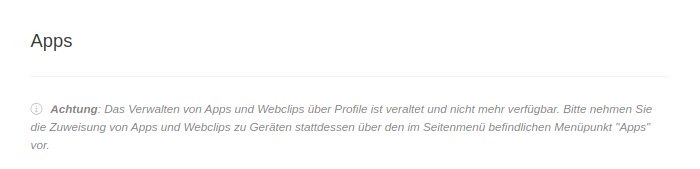 | ||
Profil vor Portalversion 1.31 angelegtnotemptyProfil vor Portalversion 1.31 angelegt | |||
| notempty Diese Funktion ist veraltet. In Profilen vor Version 1.31 können Apps gelöscht, aber nicht neu hinzugefügt werden. Die Neuzuweisung von Applikationen zu Geräten wird stattdessen über den im Seitenmenü befindlichen Menüpunkt vorgenommen. Darüber ist auch die spätere Deinstallation der Anwendungen möglich. Weitere Informationen sind im Wiki-Artikel über iOS-Apps zu finden. | |||
| Beschriftung | Wert | Beschreibung | 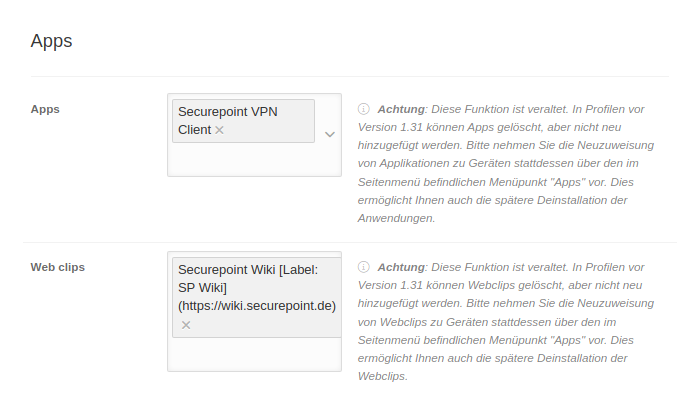 |
|---|---|---|---|
| Apps |
Securepoint VPN Client | Die angelegten Apps können lediglich gelöscht werden. Es können keine neuen Apps hinzugefügt werden. Über die Portalseite werden Apps einem iOS-Profil hinzugefügt und entfernt. | |
| Web clips | Securepoint Wiki [Label: SP Wiki] (https://wiki.securepoint.de) | Die angelegten Web clips können lediglich gelöscht werden. Es können keine neuen Web clips hinzugefügt werden. Über die Portalseite werden Web clips einem iOS-Profil hinzugefügt und entfernt. | |
App-Sperre (Kioskmodus)
App-Sperre (Kioskmodus)Die App-Sperre aktiviert den geführten Modus , der das Gerät auf eine einzige App beschränkt.
In diesem - auch Kioskmodus genannten - Zustand läßt sich kontrollieren, welche App-Funktionen verfügbar sind.
Konfiguration aktivieren
| 1. | 2. | 3. |
| Abb.1 | Abb.2 | Abb.3 |
| Abbildungen | ||
| Schließen | Schließt den Reiter ohne Änderungen zu übernehmen |
| Speichern | Übernimmt die Änderungen / Neuanlage, speichert und schließt den Reiter |
Home-Bildschirmlayout
| Schließen | Schließt den Reiter ohne Änderungen zu übernehmen |
| Speichern | Übernimmt die Änderungen / Neuanlage, speichert und schließt den Reiter |
Netzwerke
In diesem Abschnitt können Zugangsprofile für WiFi-Netzwerke konfiguriert und an das Gerät übergeben werden.
Netzwerkkonfiguration | |||
| Beschriftung | Wert | Beschreibung |  |
|---|---|---|---|
| Netzwerkkonfigurationen | Konfiguration hinzufügen | Über diese Schaltfläche wird eine neue Netzwerkkonfiguration hinzugefügt | |
| Name | Name | Name der Konfiguration | |
| Typ | WiFi | Konfigurations-Typ (WiFi vorgegeben) | |
Wifi | |||
| SSID | SSID | Die SSID des Netzwerks | |
| Sicherheit | Sicherheitsstufe des Netzwerkschlüssels | ||
| Keine | keine Sicherheit | ||
| WEP-PSK | unsicher | ||
| WPA-PSK | sicher | ||
| Passwort | Passwort | Passwort des Accounts für den Server | |
| Versteckte SSID | Bei Aktivierung wird die SSID des Netzwerkes versteckt | ||
| Automatisch verbinden | Bei Aktivierung verbindet sich das Gerät automatisch mit dem Netzwerk | ||
| Deaktiviere MAC Randomisierung | Bei Aktivierung identifizieren sich die Geräte stets mit der gleichen MAC-Adresse in einem Netzwerk.
Kann vom Benutzer nicht geändert werden. Diese Funktion zeigt auch eine Datenschutzwarnung in den Einstellungen an, dass das Netzwerk einen eingeschränkten Datenschutz hat. Dieser Wert wird nur gesperrt, wenn das Profil über ein MDM installiert wird. Wird der Wert z.B. mit dem Apple Configurator festgelegt, kann er vom Benutzer geändert werden. | ||
EAP-Client / WPA2 Enterprise
| |||
| EAP-Client verwenden | Bei Aktivierung lässt sich der EAP-Client, das WPA2 Enterprise, verwenden | 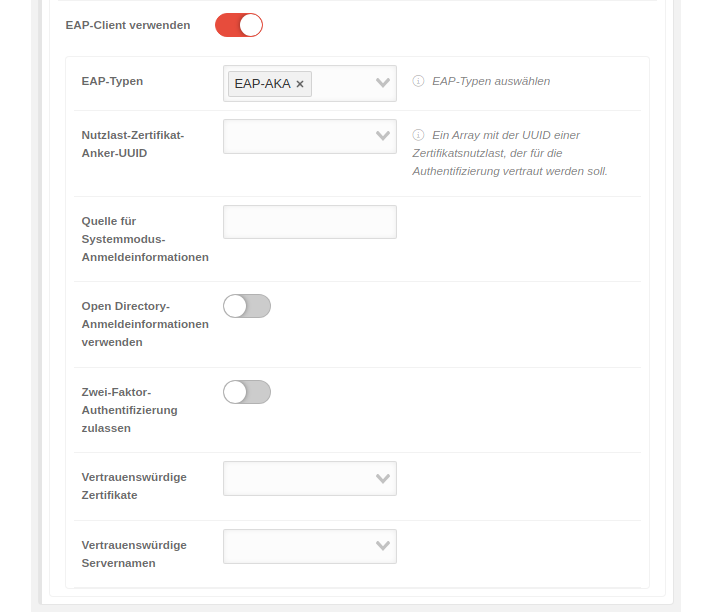 | |
| EAP-Typen | EAP-Typen auswählen | Der EAP-Typ wird ausgewählt. Es lassen sich mehrere Typen auswählen. Zur Auswahl stehen: Abhängig von der Auswahl werden zusätzliche Einstellungsoptionen eingeblendet. Ausgenommen bei EAP-AKA. Die hier beschriebenen Optionen gelten für alle EAP-Typen. | |
| Nutzlast-Zertifikat-Anker-UUID |
Das Zertifikat, welches bei der WLAN Anmeldung als Authentifizierung dem Server vom Client gereicht wird Apple: Ein Array mit der UUID einer Zertifikatsnutzlast (Payload-Zertifikat), der für die Authentifizierung vertraut werden soll notempty Neu ab: 2.7 | ||
| Quelle für Systemmodus-Anmeldeinformationen | Der Server für die Systemmodus-Anmeldeinformationen | ||
| Open Directory-Anmeldeinformationen verwenden | Bei Aktivierung ist das Anmelden durch Open Directory möglich | ||
| Zwei-Faktor-Authentifizierung zulassen | Bei Aktivierung ist die Zwei-Faktor-Authentifizierung möglich | ||
| Vertrauenswürdige Zertifikate |
Die Zertifikate, denen vertraut werden sollen, werden eingetragen. Diese Zertifikate müssen zuvor im hinterlegt werden notempty Neu ab: 2.7 | ||
| Vertrauenswürdige Servernamen | Die Namen der Server, denen vertraut werden soll | ||
Globaler HTTP Proxy | |||
| Ein Globaler HTTP Proxy kann z.B. konfiguriert werden, wenn sich Geräte dauerhaft im selben Netzwerk befinden und ein lokaler Proxy auf dem Gerät verwendet werden soll. Besonders empfehlenswert für Geräte, die lediglich über eine MDM-Lizenz verfügen. Diese können dann z.B. die Schutzfunktionen einer Securepoint UTM mit Webfilter etc. nutzen. |
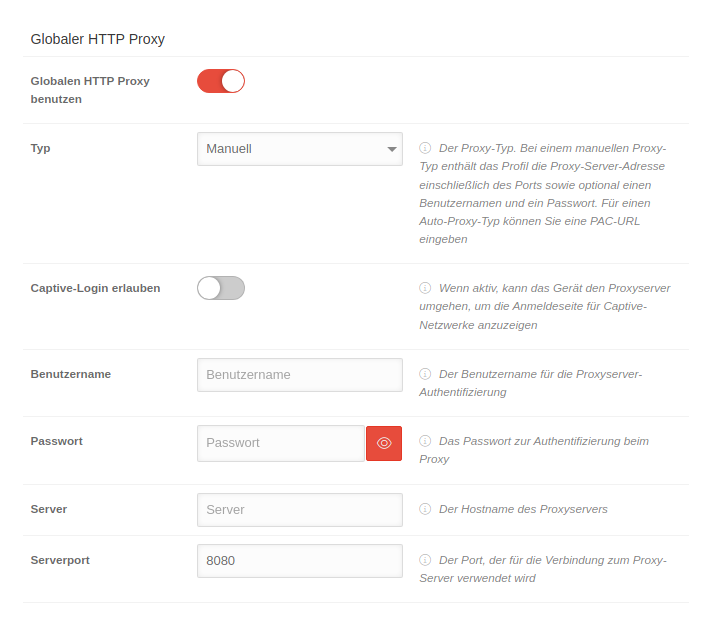 | ||
| Globalen HTTP Proxy benutzen | Bei Aktivierung wird der globale HTTP Proxy benutzt | ||
| Typ | Manuell Automatisch |
Bei einem manuellen Proxy-Typ enthält das Profil die Proxy-Server-Adresse einschließlich des Ports sowie optional einen Benutzernamen und ein Kennwort. Für einen Auto-Proxy-Typ können Sie eine PAC-URL eingeben. | |
| Captive-Login erlauben | |||
| Benutzername | Benutzername | Der Benutzername, der zur Authentifizierung beim Proxyserver verwendet wird | |
| Passwort | Passwort | Das Passwort, das zur Authentifizierung beim Proxyserver verwendet wird | |
| Server | Server | Die Netzwerkadresse des Proxyservers | |
| Serverport | 8080 | Der Port, der für die Verbindung zum Proxy-Server verwendet wird | |
| Schließen | Schließt den Reiter ohne Änderungen zu übernehmen |
| Speichern | Übernimmt die Änderungen / Neuanlage, speichert und schließt den Reiter |
Zertifikate
Zertifikate werden benötigt, um z.B. E-Mails von einem Exchange-Server mit https abzurufen oder die Echtheit von selbst-signierten Apps zu bestätigen.
| Beschriftung | Werte | Beschreibung | 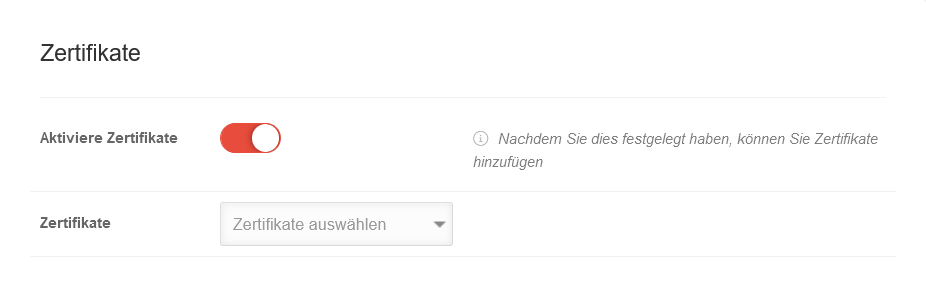 |
|---|---|---|---|
| Aktiviere Zertifikate | Nach der Aktivierung können Zertifikate hinzugefügt werden | ||
| Zertifikate |
Zertifikate auswählen | Auswahl von Zertifikaten, Base-64-codierten X.509 oder PKCS#12, die im Menü importiert wurden. Weitere Informationen dazu sind im Wiki-Artikel Zertifikate zu finden. notempty Neu ab: 2.7 | |
| Schließen | Schließt den Reiter ohne Änderungen zu übernehmen |
| Speichern | Übernimmt die Änderungen / Neuanlage, speichert und schließt den Reiter |
Apple TV
| Schließen | Schließt den Reiter ohne Änderungen zu übernehmen |
| Speichern | Übernimmt die Änderungen / Neuanlage, speichert und schließt den Reiter |